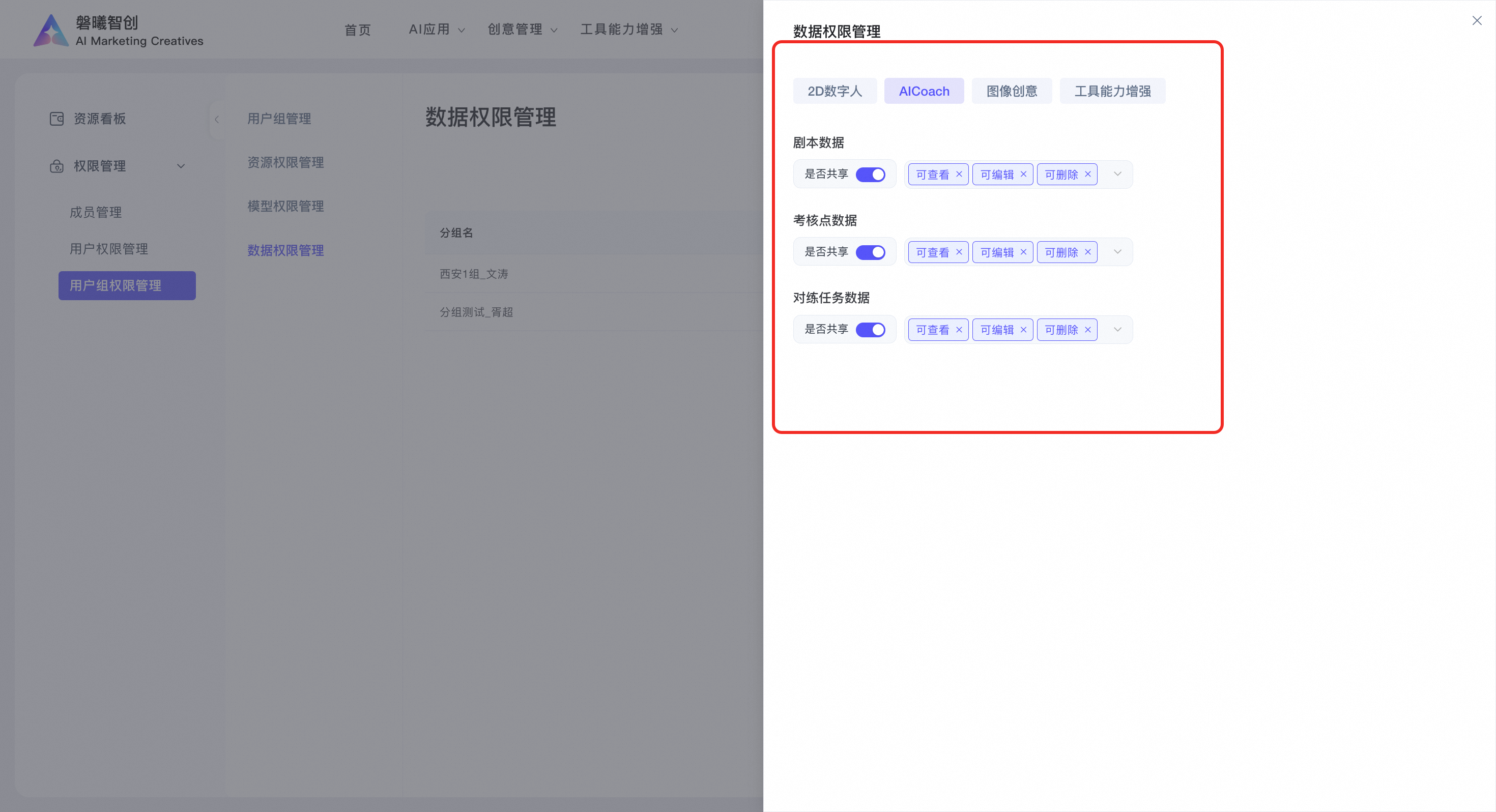一、登录
登录磐曦智创平台:https://imarketing.console.aliyun.com/
选择AI应用>AICoach进入

首页展示的是剧本管理、任务管理和考核点管理:

二、新建剧本
2.1 剧本基本信息
AICoach首页进入剧本管理,点击“新建剧本”即可进入剧本创建页面,目前支持两种基本类型的创建: 固定问答剧本和自由对话剧本
固定问答剧本:提前设定问题答案,对练过程按照提问回答样例执行
自由对话剧本:需提前选定相应智能体,对练过程中全程自由对话,按照智能体设置和考核点设定自由发挥问答

固定问答剧本适用于需要严格控制问答类型的场景,相比于自由对话剧本类型更规范严格,同时存在问答不够发散的情况
固定问答剧本和自由对话剧本最大的区别主要是智能体,固定问答不需要设置智能体,而自由对话剧本需要
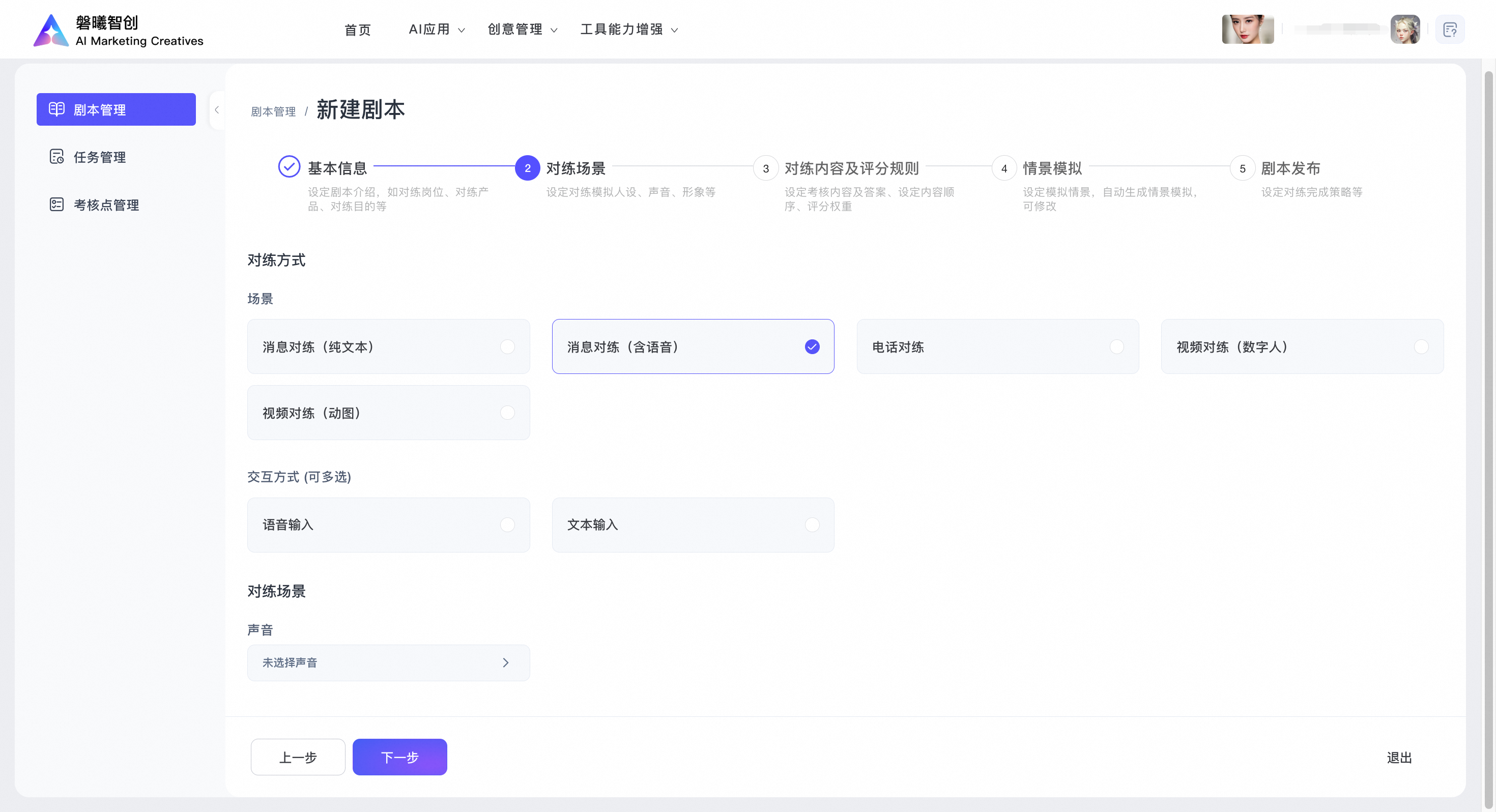
自由对话剧本则按照智能体人设、考核点设置随机自由问答,相对于固定问答剧本,应用场景更灵活,日常使用频率更高的也是自由对话剧本
进入自由对话剧本的信息设置,输入剧本名称、剧本信息,确定以后进入剧本创建页面
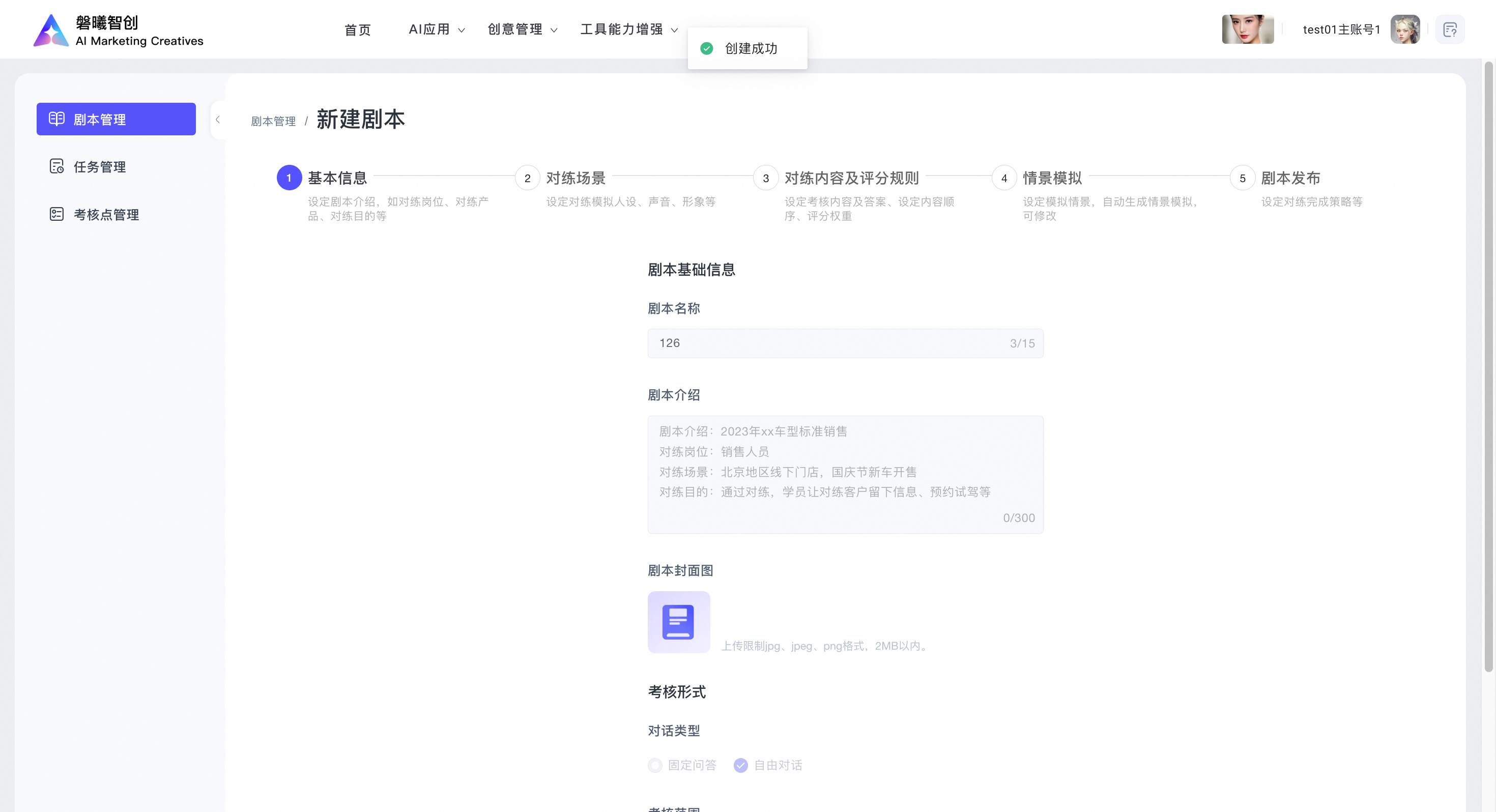
第一步填写剧本基本信息,输入相关剧本信息如下:
剧本基础信息:
剧本名称:必填,15个字以内;
剧本介绍:必填,300个字以内,建议根据参考提示中的模板进行填写,包括剧本介绍、对练岗位、对练场景、对练目的;
剧本封面图:非必填,支持2MB以内的jpg、jpeg、png格式的图片,将展示在剧本管理列表中;
考核形式:
对话类型:必填,支持固定问答和自由对话两种形式,在创建剧本时就需选择对话形式;
考核范围:必填,支持基于问答对话和基于考核点对话;
2.2 对练场景
确定剧本信息后点击下一步,进入对练场景信息的设置
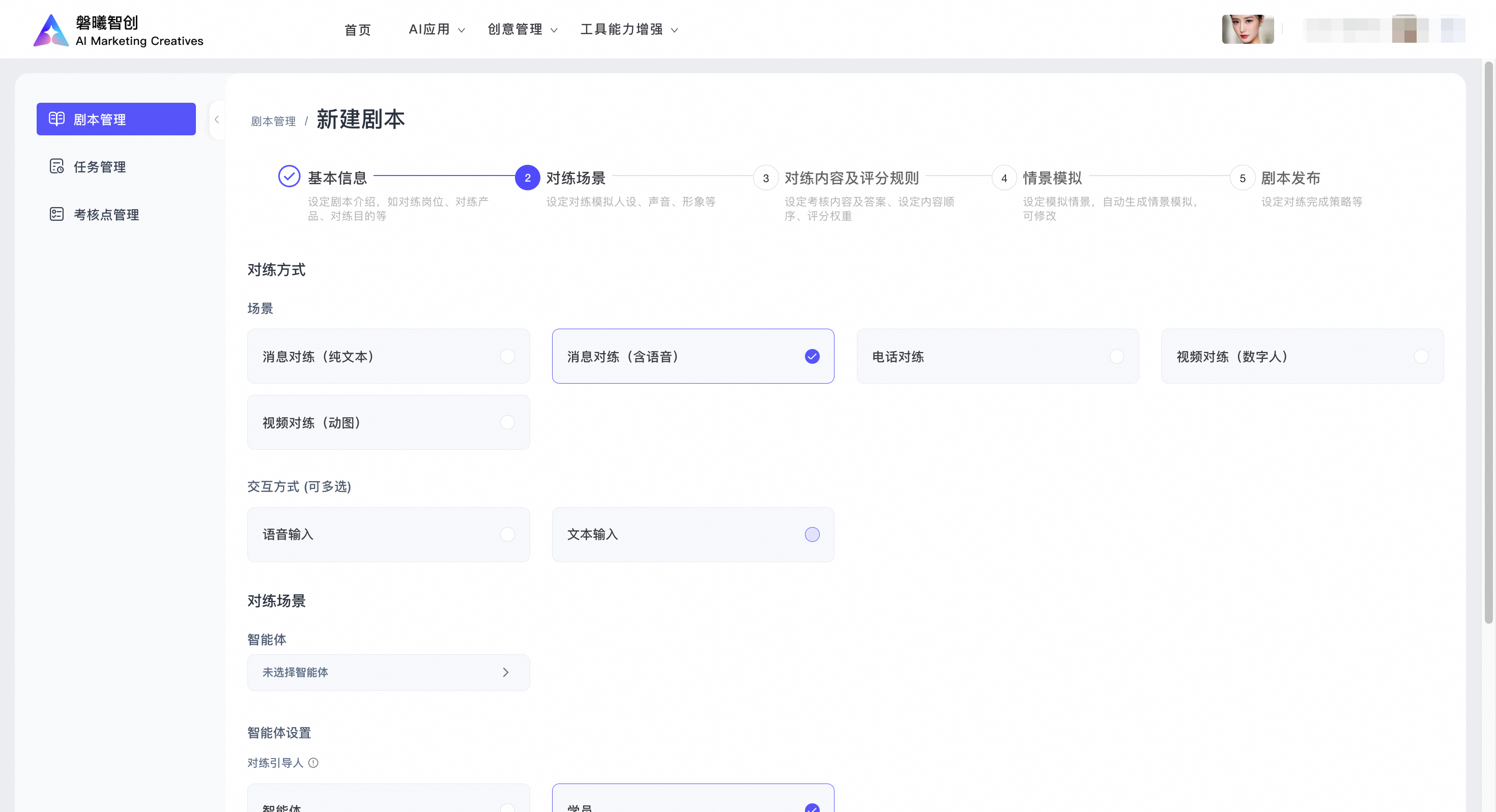
2.2.1 交互方式及对练方式:
场景:必选单选,支持消息对练(纯文本)、消息对练(含语音)、电话对练、视频对练(动图)四种对练模式;
交互方式:必选可多选,支持语音输入或文本输入;
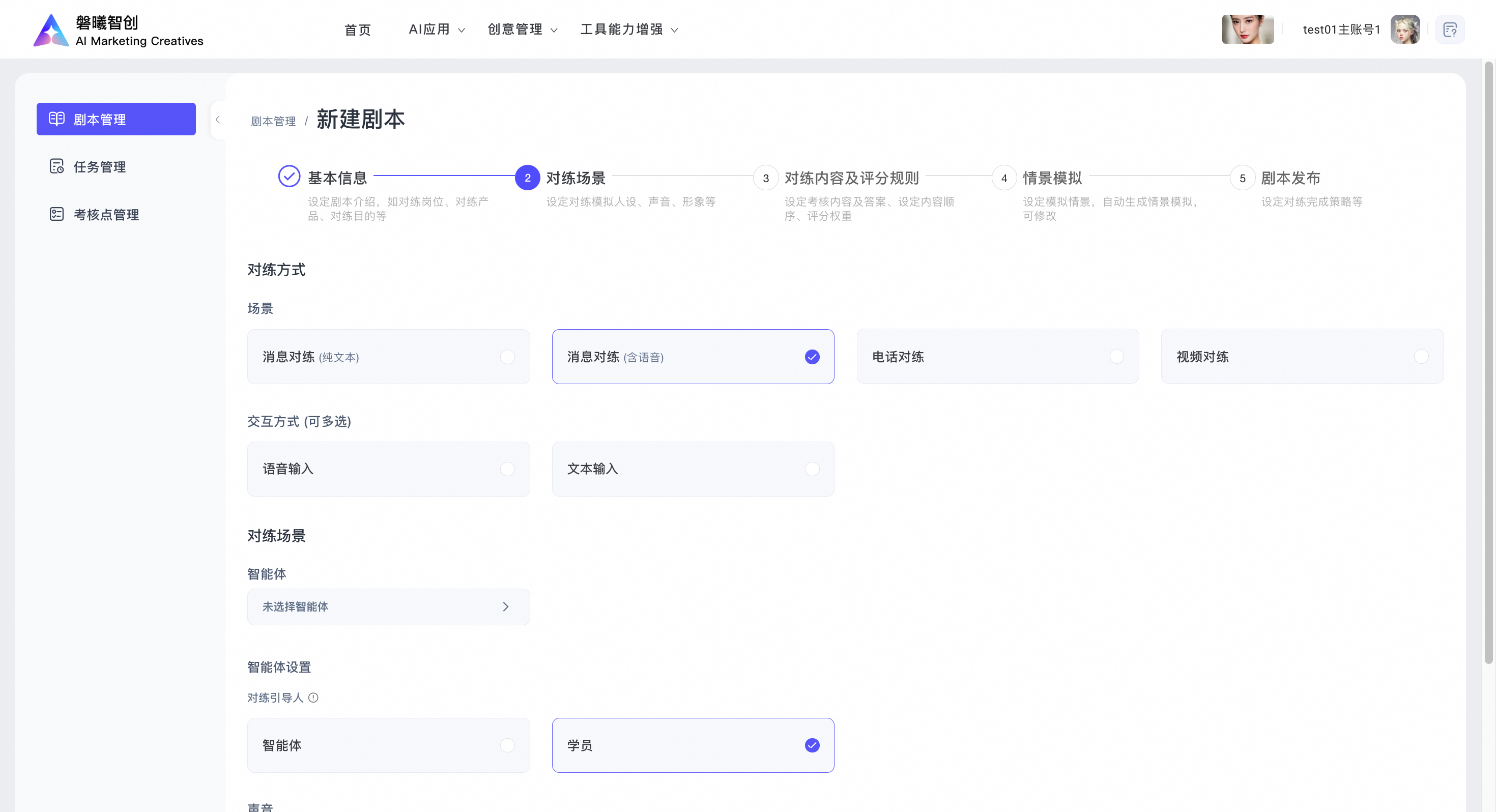
2.2.2 智能体
必选智能体选项,可直接选择已创建的智能体,也可创建新的智能体:

也可自定义创建智能体:
行业信息:必填,请选择您的企业所属的行业(而非智能体人设所处的行业),智能体将提供行业对应的参数及效果优化;
名称信息:必填,自定义智能体名称,20字以内;
人设名字 :必填,智能体在对练过程的称呼,例如“张小姐”,“张医生”,20字以内;
头像:必填,支持上传jpg、jpeg、png格式的1:1尺寸的图片, 也可通过通义万相生成免费头像使用;
性别:必填,性别选择女性或男性;
年龄阶段:非必填,可填写精准的年龄(如“28岁”),或满足相同人物画像的一个年龄区间(如“18到30岁的年轻人”);
自定义信息:非必填,支持输入2000字以内对智能体人设的详细描述信息;
智能体效果调试:非必填,对练智能体暂不支持调试,可在“任务管理”通过“复制对练链接”测试智能体效果;

确认智能体信息后保存、发布即可创建成功,创建成功的智能体展示在列表中支持重复使用
2.2.3 智能体设置
根据需求,确定对应视角,选择对练引导人,支持智能体或者学员作为对练引导人
智能体作为对练引导人时,将同时基于人设和考核点,主动向学员提问;否则智能体将仅基于人设,被动回复学员

2.2.4 声音
支持选择主播声音,提供定制声音库和公共声音库两种选项,右上方可筛选“所有性别”和“语言种类”
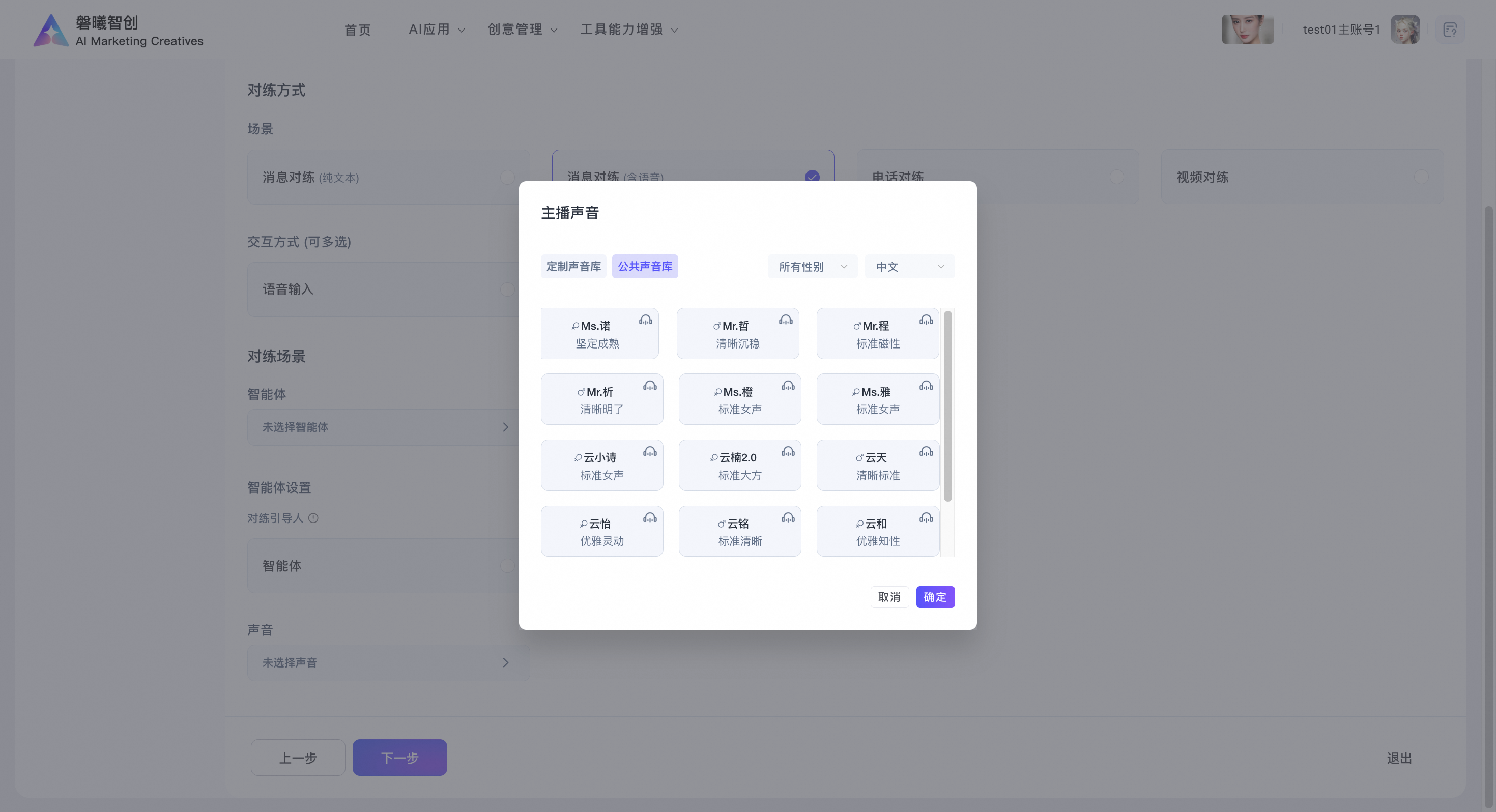
2.3 评分规则
确认场景信息后,点击“下一步”进入对练内容及评分规则信息设置
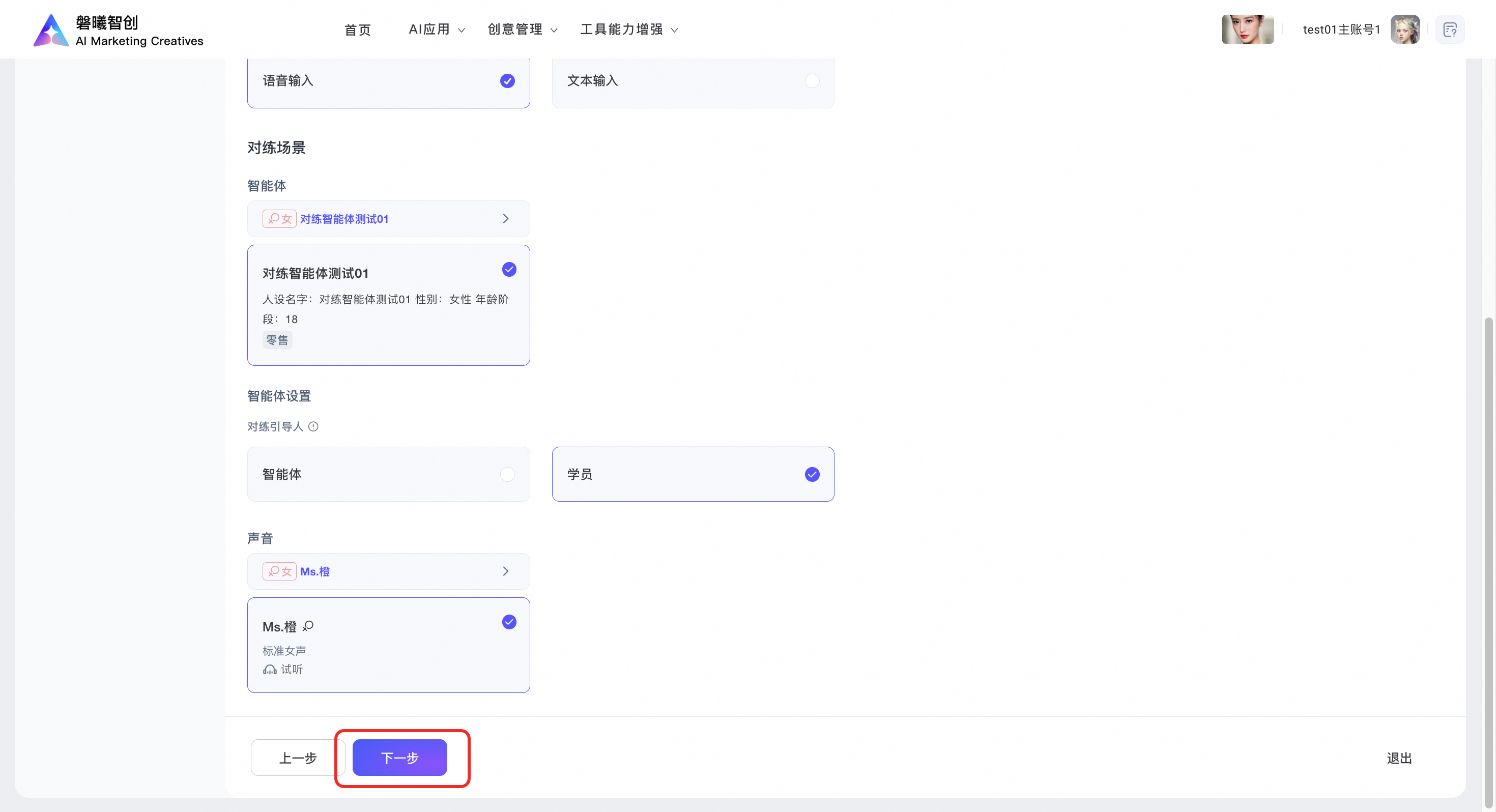

2.3.1 得分维度:标准流程
支持打开标准度,可自定义输入权重数值,1~100以内数值均可输入,也可鼠标点击调节权重数值,开启标准流程后, 剧本将按照考核点标注顺序考评学员
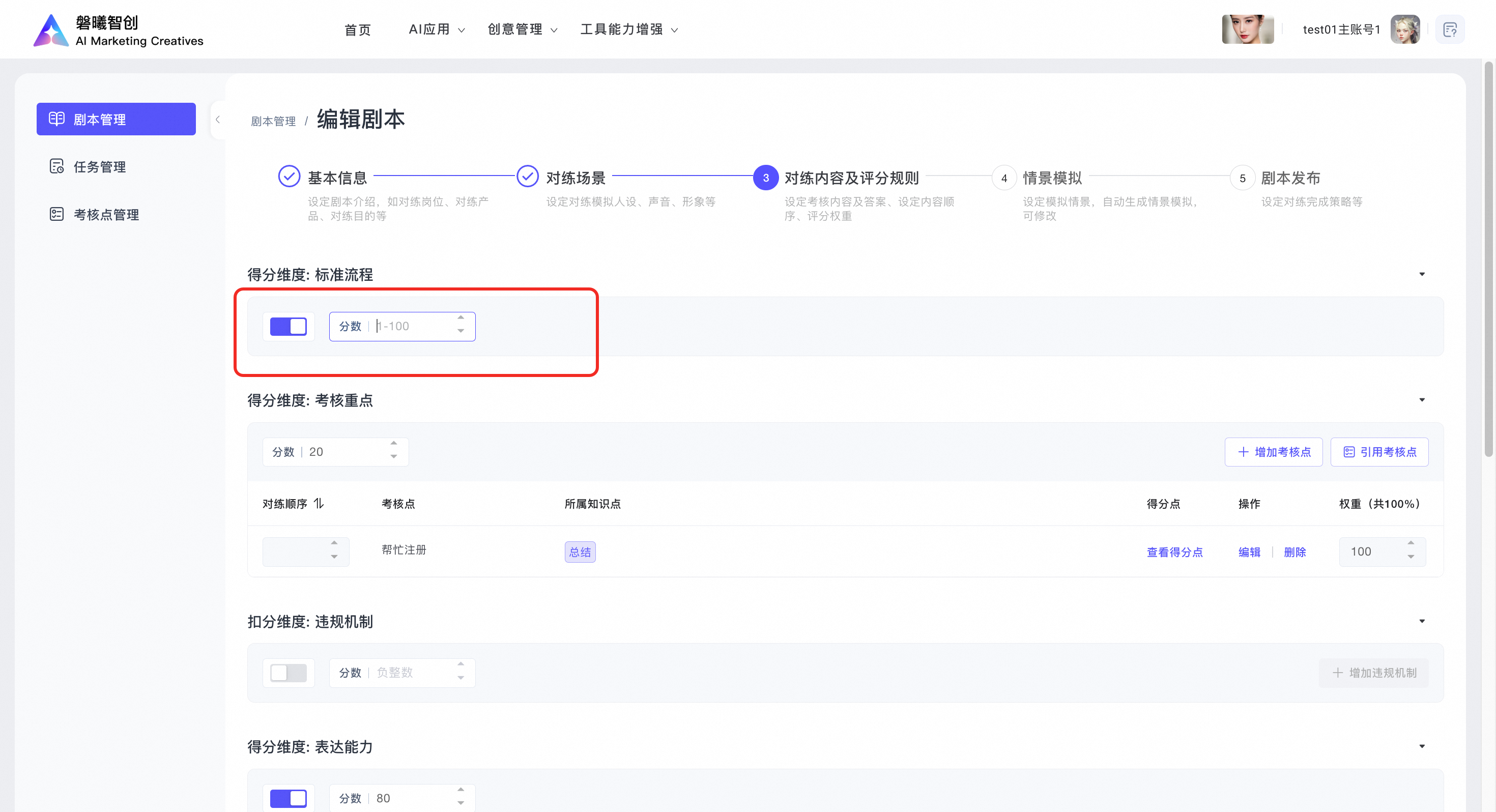
2.3.2 得分维度:考核重点
考核点权重比例支持输入1~100,也可鼠标点击调节权重比例数值,右侧支持自定义增加或引用考核点

新增自定义考核点:
对练顺序:非必填,输入对练顺序(非必填)1~10,也可鼠标点击顺序数值;
考核点:必填,输入32字以内的考核点内容;
考核点类型:必填,选择考核点类型,“标准话术”、“专业知识”两种类型可供选择;
所属知识点:必填,输入考核点所属知识点内容;
得分点:必填,添加得分点以及得分点比例权重;

也支持点击选择引用考核点

自定义创建或引用已有考核点使用成功后展示如下,左侧对练顺序需输入对练顺序1~10;右侧得分点击即可查看各个考核点的得分点明细;关于考核点操作,支持编辑或删除;
注意:全部考核点权重和须等于100%

2.3.3 扣分维度:违规机制
支持添加扣分选项机制,点击新增违规机制
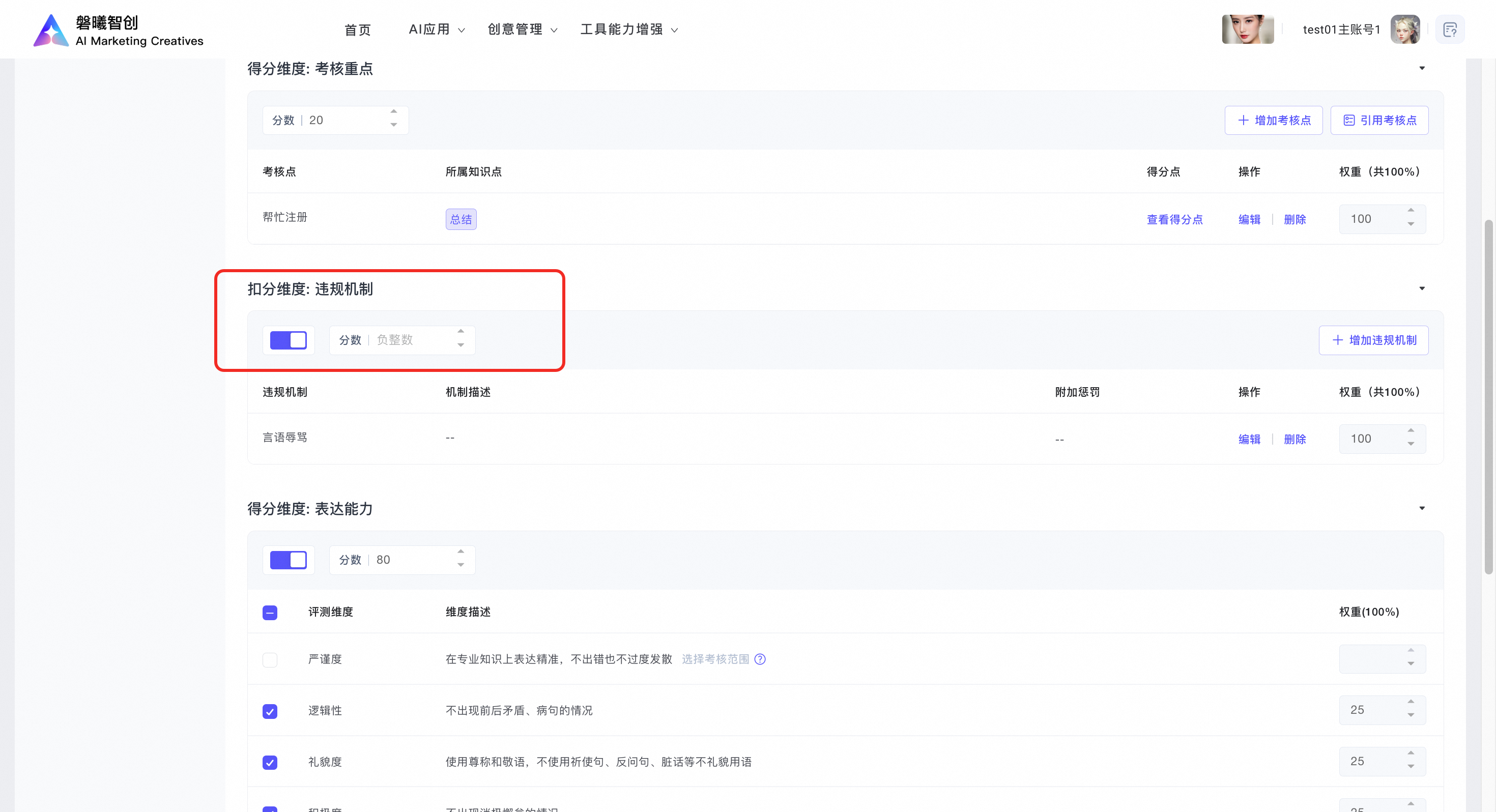
必填30字以内的违规机制简述,输入评分权重确定后即可新建扣分项
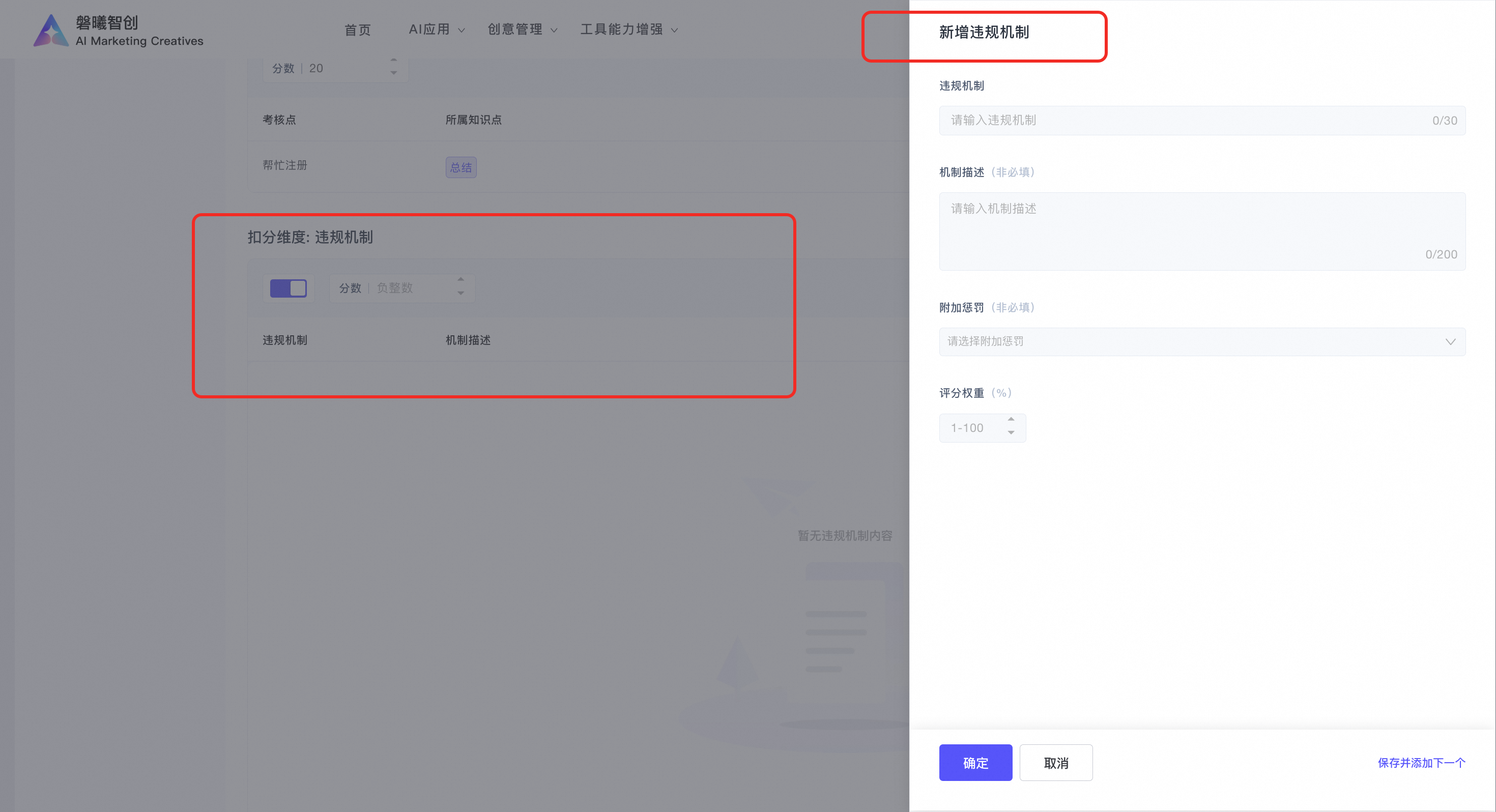
注意:全部扣分违规机制权重和须等于100%
2.3.4 得分维度:表达能力
表达能力支持多个测评维度选项的选择,可供选择的有严谨度、逻辑性、礼貌度、积极度、流畅度、需求把握、问题解决、共情力,可根据右侧详细维度描述,按需选择
各个评测维度点支持评分权重数值的输入
注意:表达能力全部评测点权重和须等于100%
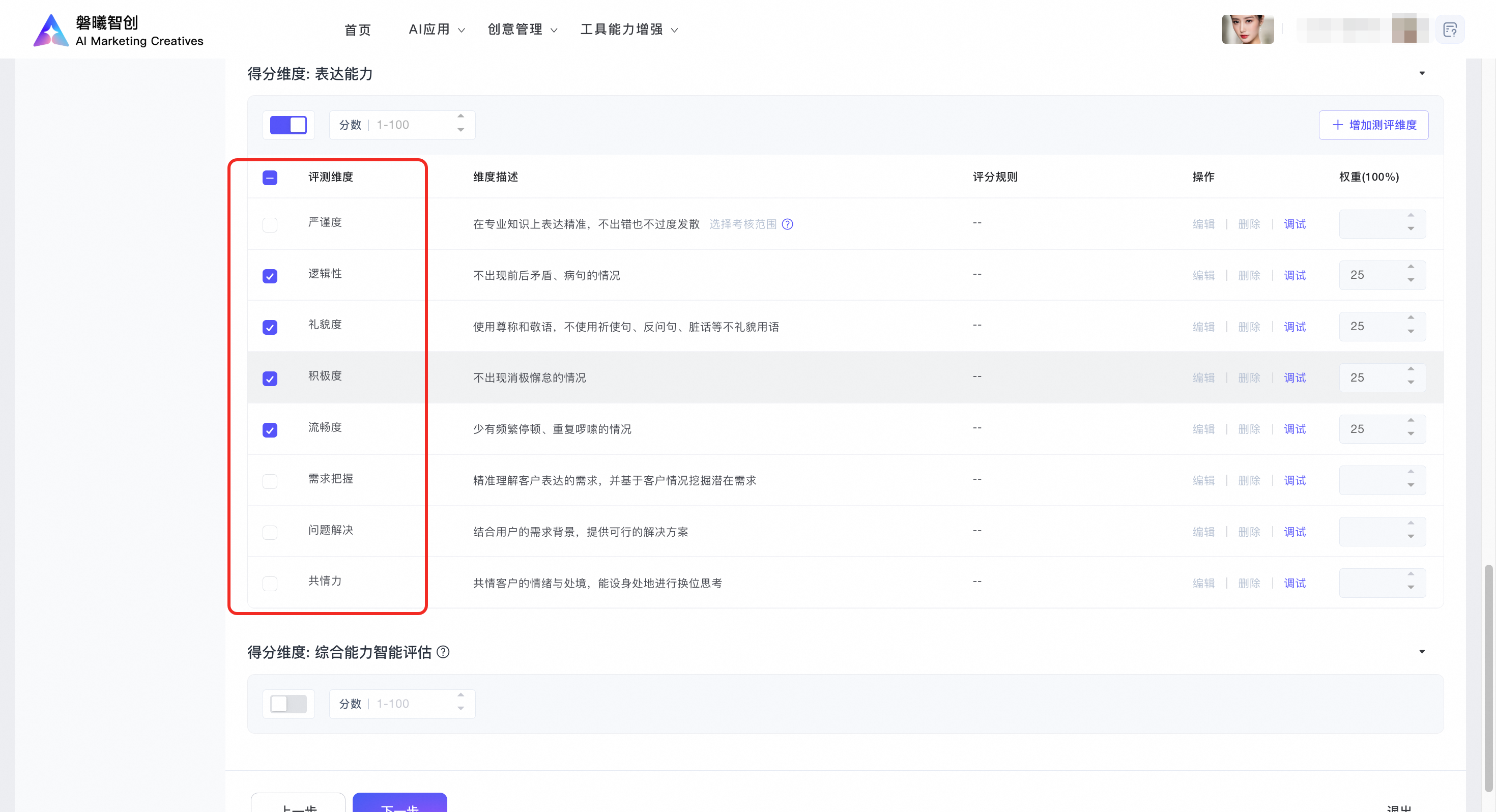
注意:考核点、标准度、表达力权重和须等于100%
2.3.5 得分维度:综合能力智能评估
支持综合能力智能评估,打开后,教练智能体将对评估学员的综合能力与发展潜力并打分
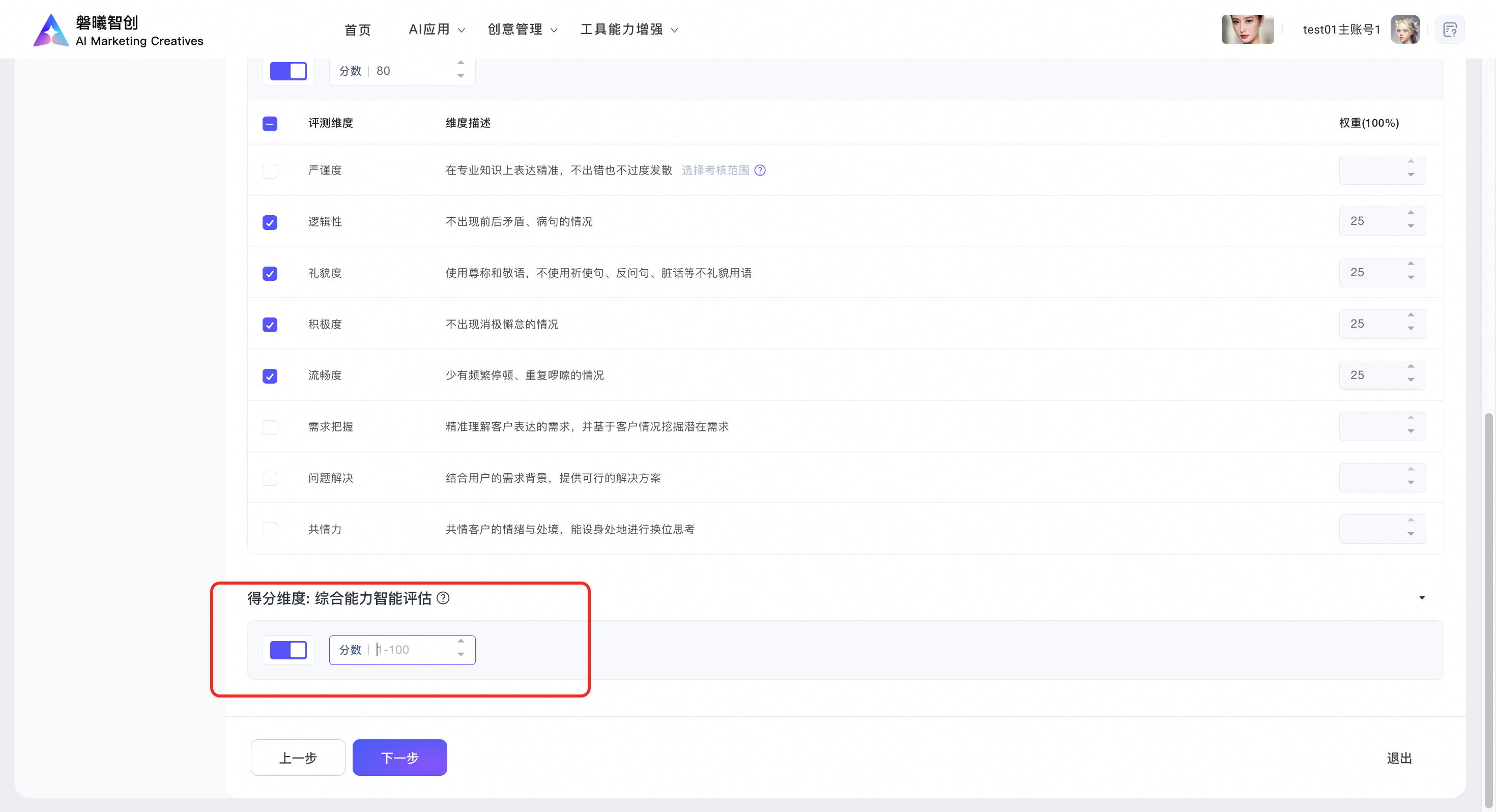
确定好评分规则的标准流程、考核重点、违规机制、表达能力和综合能力智能评估后,检查除违规机制外的所有评分规则的权重之和为100%,即可成功创建规则,进入下一步
2.4 情景模拟
设定评分规则后进入参考话术的设置,可直接点击“生成参考话术”AI自动生成参考话术;
参考话术可以在考试结束后给学员引导,起到学员提升学习效果的作用;
“参考话术”选项也可直接跳过进入下一步;


生成成功的参考话术支持重新生成或者清除

2.5 剧本发布
输入剧本完成策略信息:
对练初始弹窗:
标题名称:必填,8个字以内;
详细描述:必填,300字以内,关于考核规则的详细描述,输入框中有参考描述内容;
场景引导设置:
对练开场白(非必填):非必填,500字以内,支持输入开场白,对练开始前由智能体以文字或语音或数字人形式完成内容播报;
对练结束语(非必填):非必填,500字以内,考核点覆盖完成时,智能体进行内容结束语播报;
防作弊能力:
语音作弊检测(消耗语音时长)
图像作弊检测(消耗文本Token)
对话策略:
学员最大回复时长:必填,10-120s(必选);
实时评价反馈:非必填,支持对话过程中实时评价反馈;
对练话术提示:非必填,支持对话中随机话术提示;
剧本完成策略:
超出时长:必填,超出时长自动结束时间选择1~15分钟(必选);
考点覆盖完成自动结束:非必填,考核点覆盖完成自动结束(非必选);
学员主动点击完成后结束:必填,对练完成后学员主动点击完成后结束对练;
非正常退出缓存时长:非必填,非正常退出缓存时长支持0-3600s;
分数展示策略:
设置通过分数线:非必填,支持设置0-100分为通过分数线
确定剧本完成策略信息后即可发布剧本

2.6 创建任务
发布成功后的剧本展示在剧本管理页,支持剧本创建任务、编辑、复制、导出、下线、查看历史版本

支持剧本导出导入
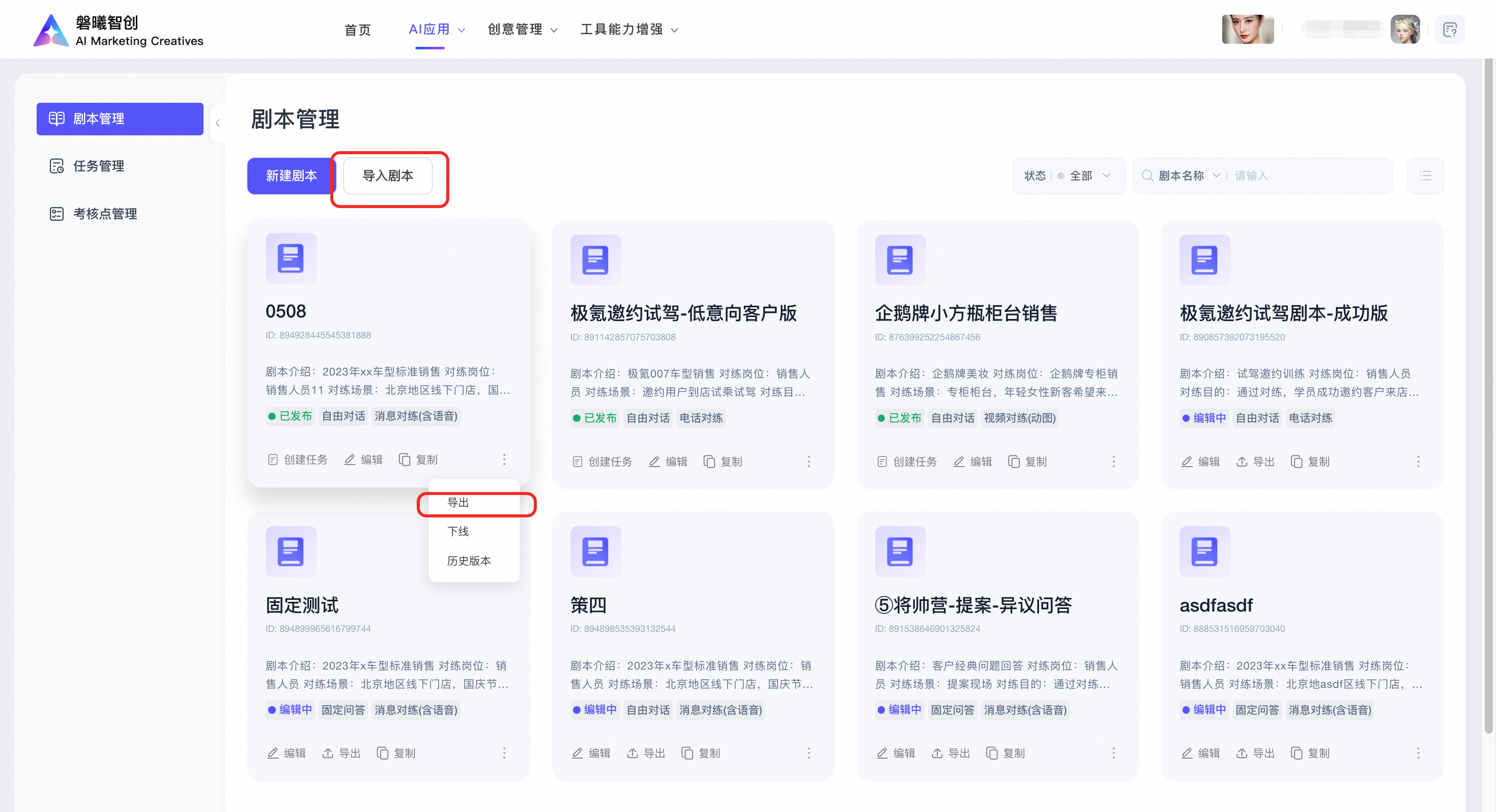
支持上传剧本
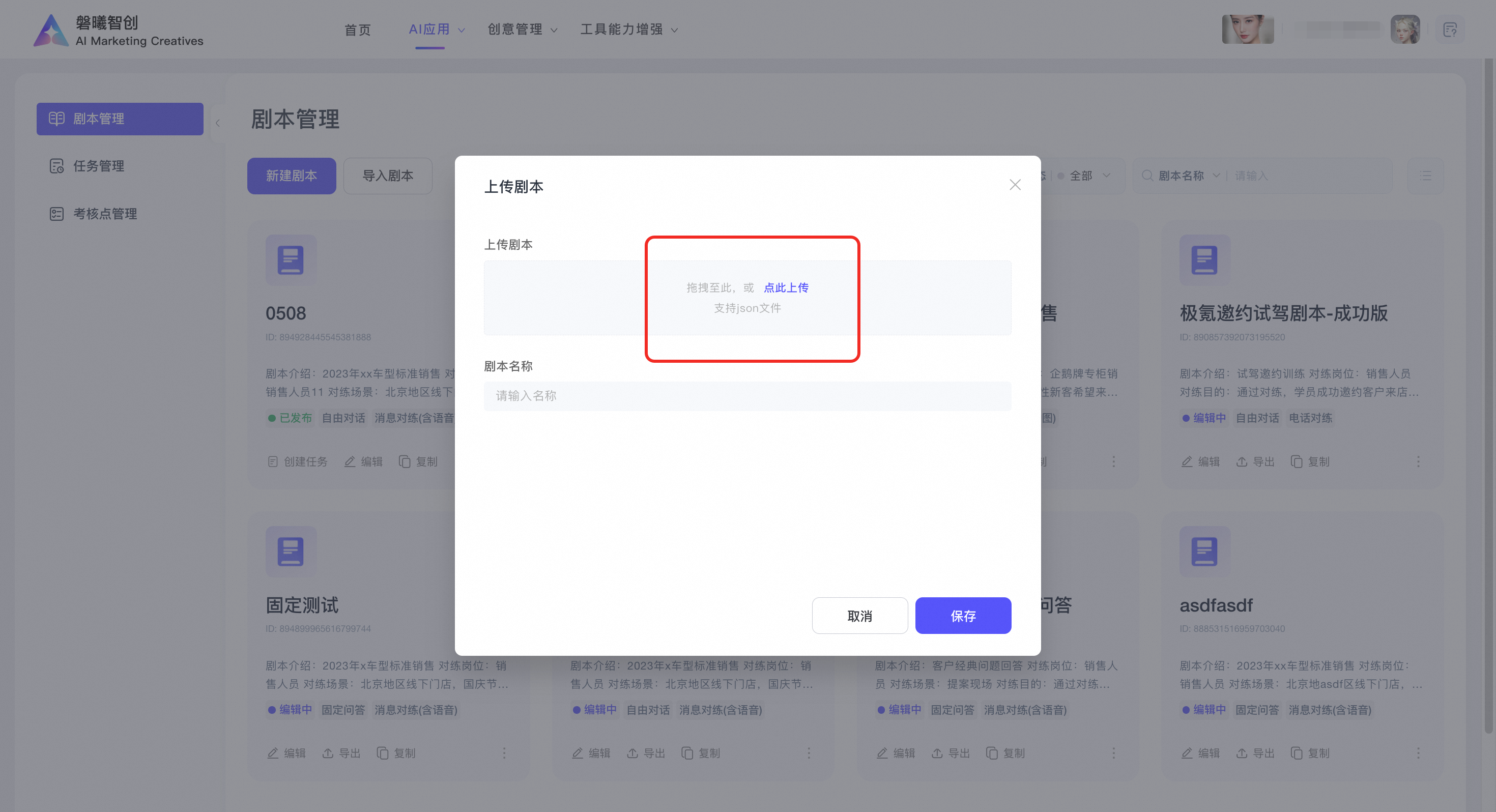
点击创建任务, 根据学员名称或ID,搜索选择学员后确定即可创建发布任务
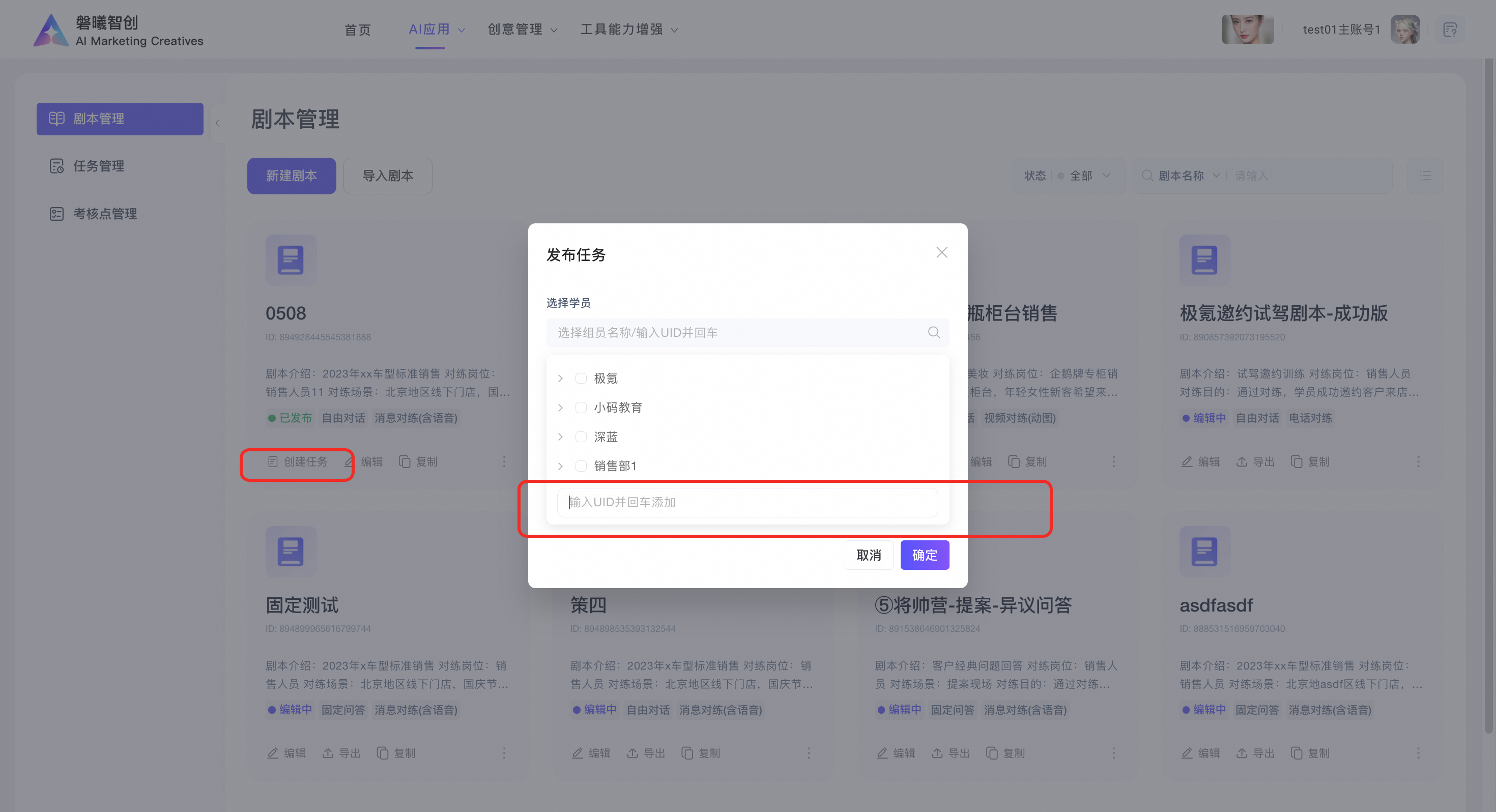
三、任务管理
在剧本管理中选择剧本,创建发布任务即可成功跳转至任务管理页:
任务管理页展示全部剧本信息,右上方可筛选查看不同状态剧本,支持用户筛选“全部”、“进行中”、“已完成”三种状态剧本,也可输入剧本名称查找剧本;
页面任务栏中展示“剧本预览”、“剧本摘要”、“学员ID”、“创建时间”、“完成时间”、“操作”选项内容;剧本任务支持用户“查看剧本”、“复制对练链接”、“历史测评报告”、“删除”操作;若要查看剧本后即可跳转剧本管理页面;
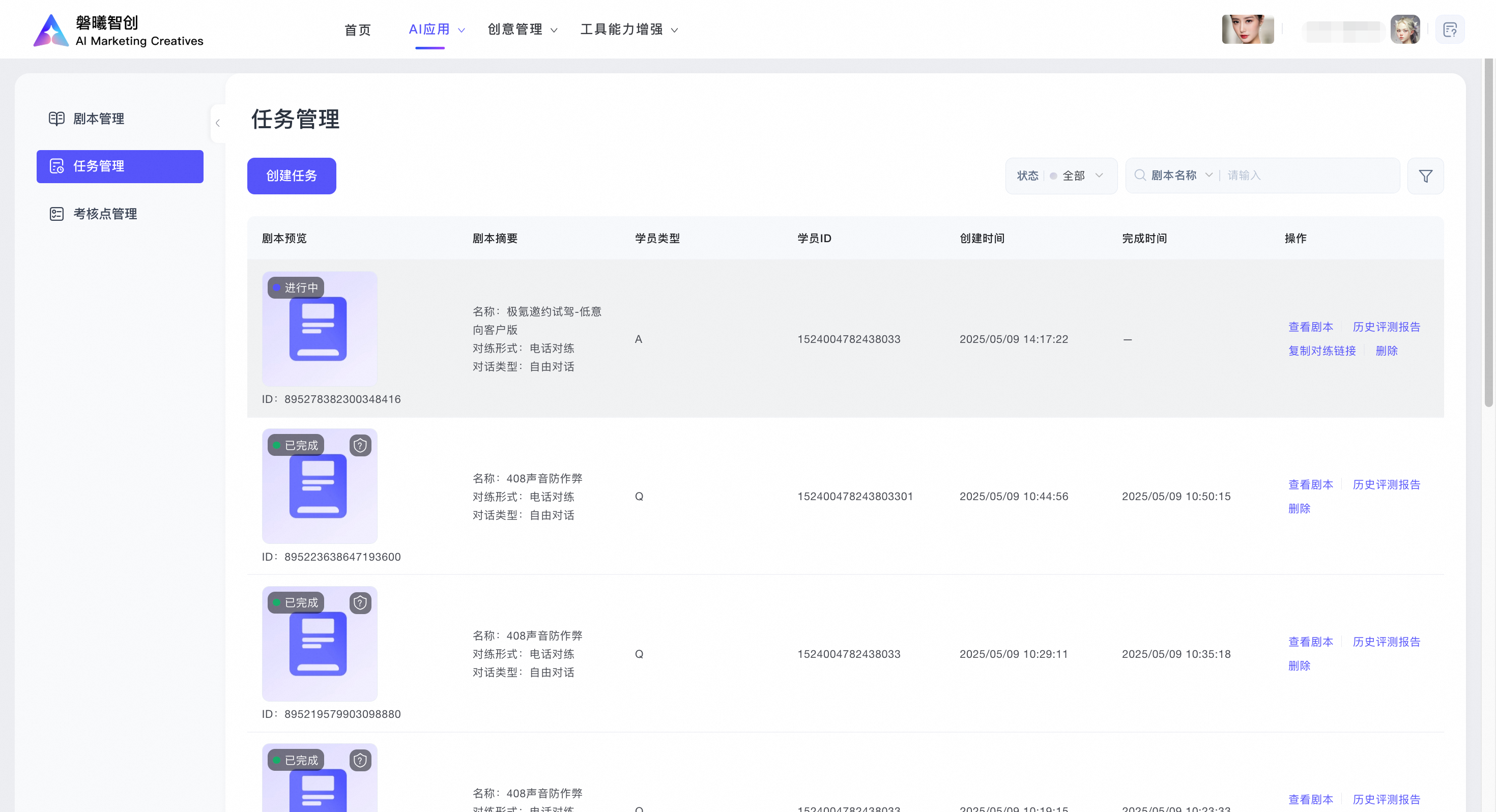
四、考核点管理
考核点页面展示全部考核点内容,关于该页面用户使用场景有:
支持用户文档生成考核点、手动添加考核点、也可对历史考核点进行批量操作;
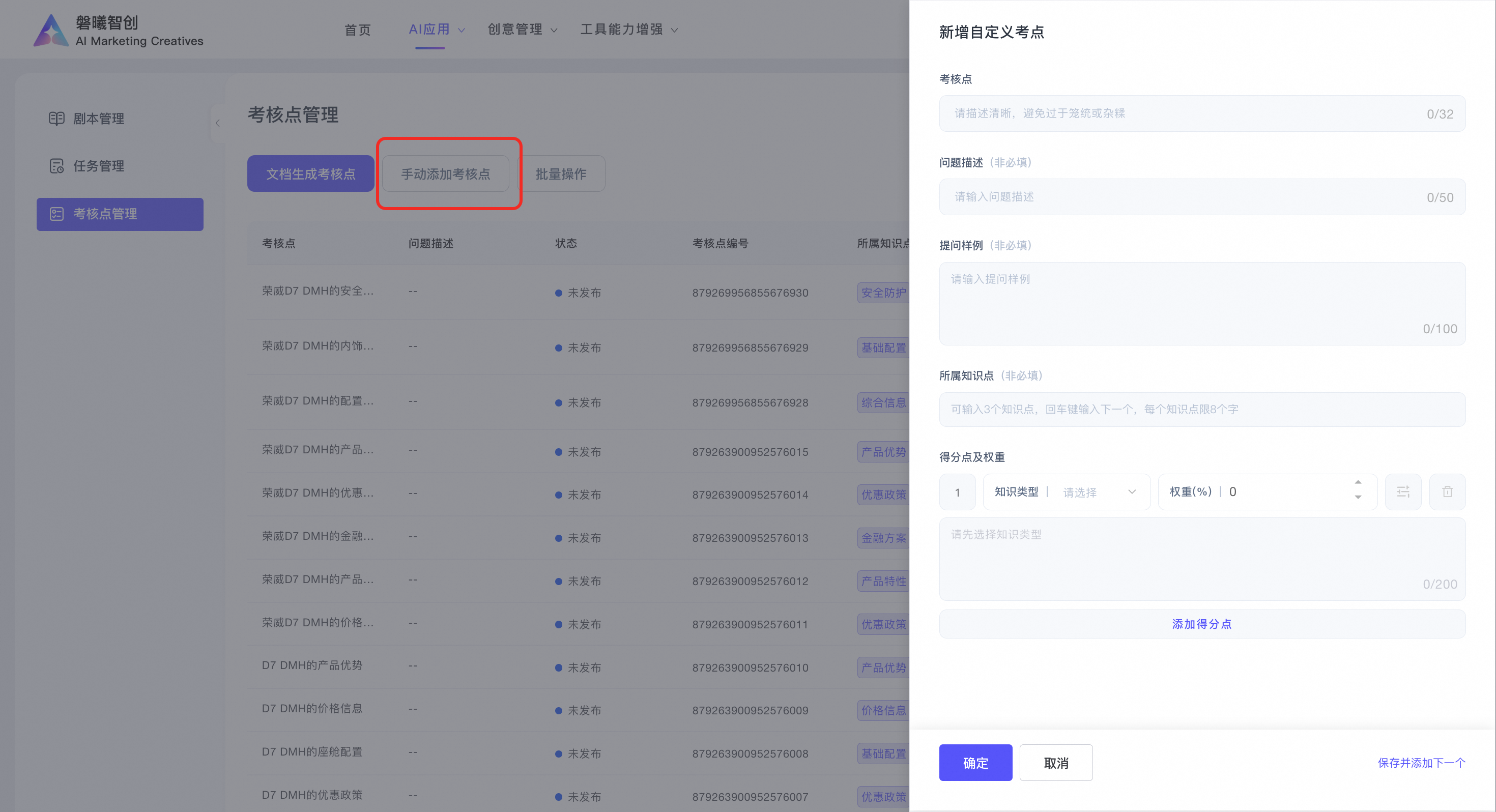
在右上方可筛选查看不同状态考核点,支持筛选“全部”、“未发布”、“已发布”三种状态考核点,也可输入考核点名称查找考核点;
考核点栏目则展示考核点名称、状态,考核点编号,考核点类型,所属知识点、得分点、知识文档名称、更新时间、引用数以及考核点操作内容;
关于考核点支持“编辑”、“发布”、“删除”三种操作选项;点击查看知识文档后可直接跳转至知识库页面;

4.1 文档生成考核点
按需选择所需考核点文档,支持选择1~10个考核点文档,选择后即可开始解析
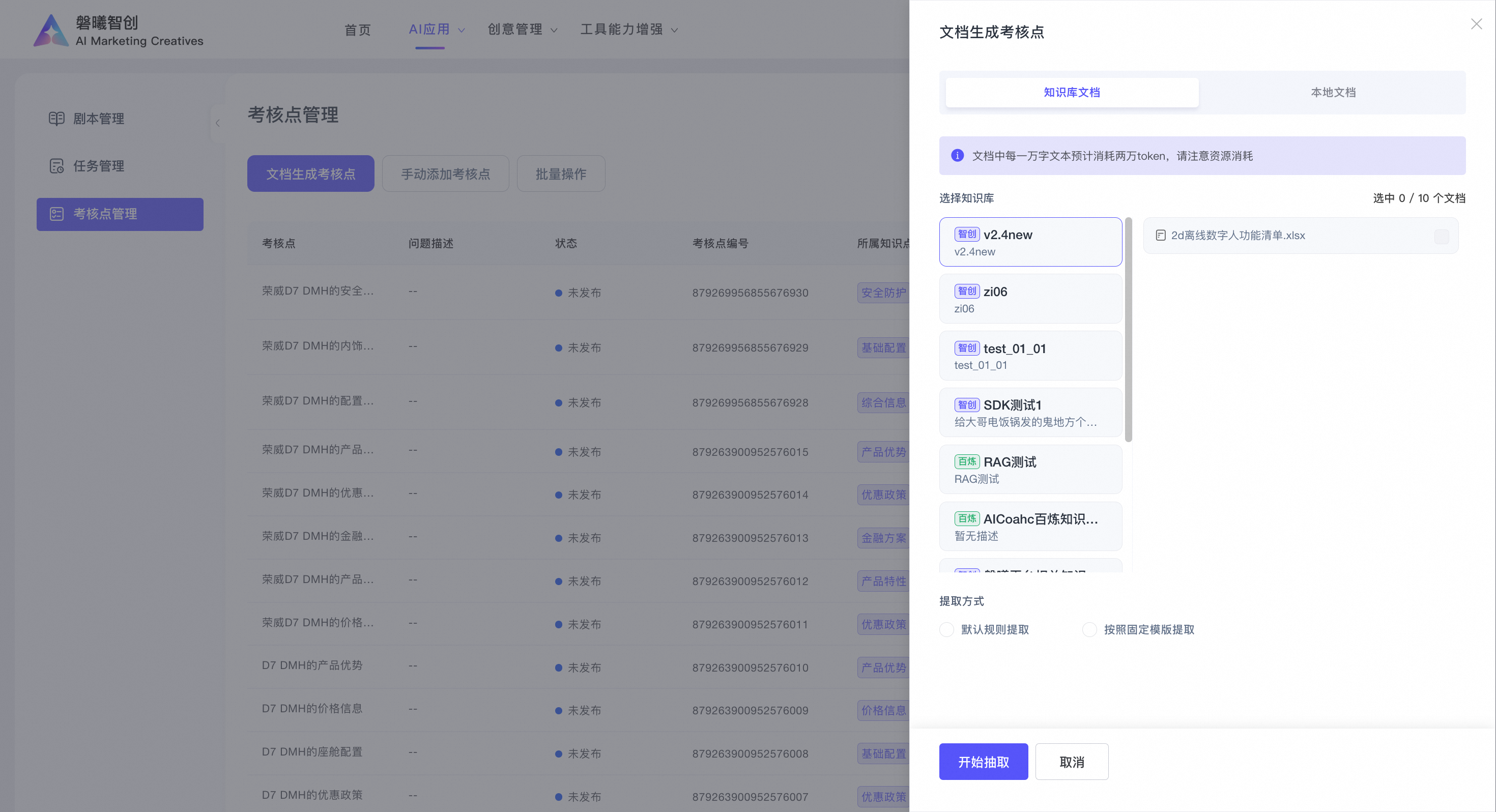
文档解析成功后即可导入考核点

4.2 手动添加考核点
输入考核点名称、类型、所属知识点、得分点、得分权重后确定即可添加考核点
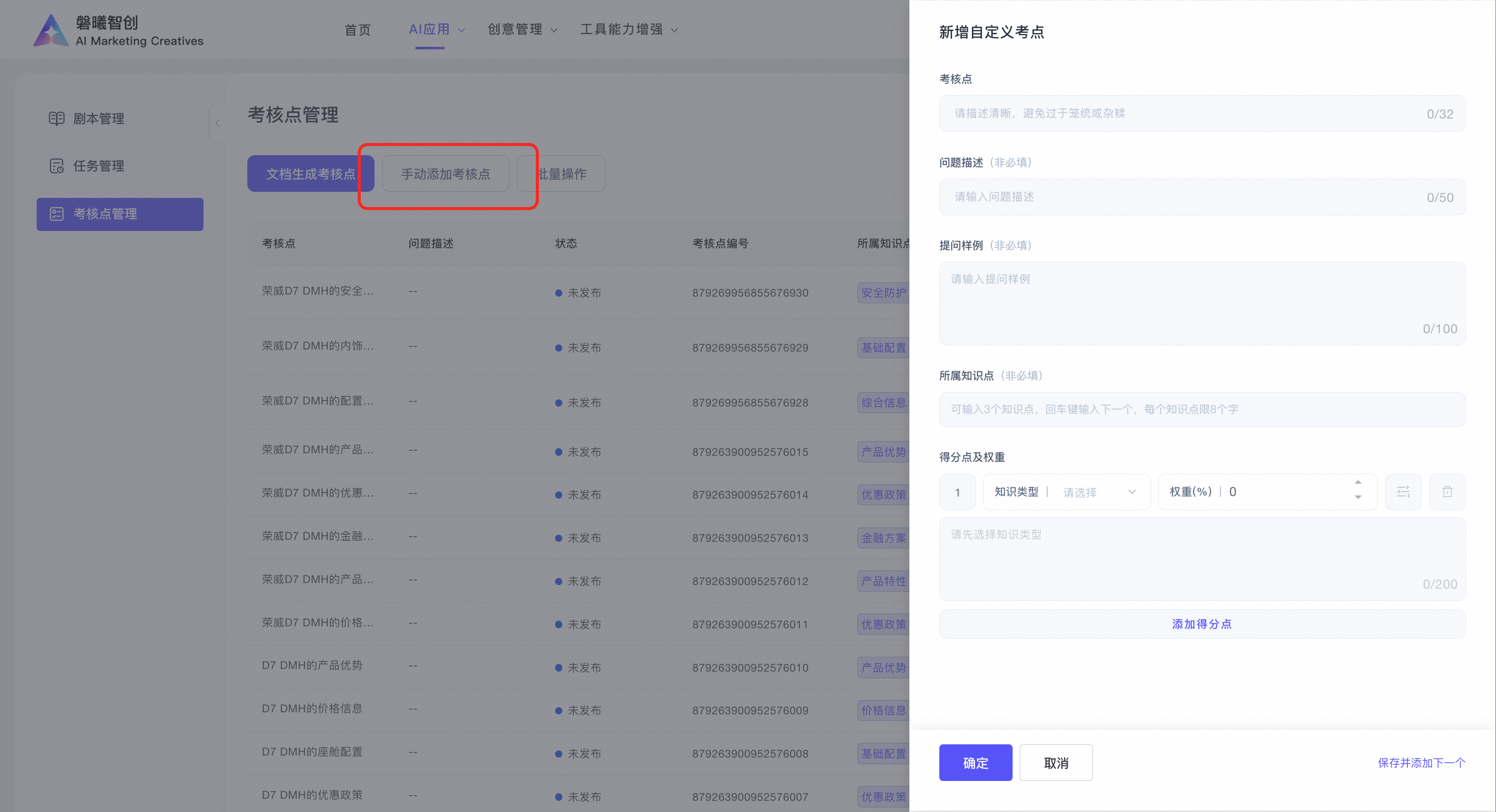
4.3 批量操作
支持选中全页考核点,选中的考核点支持“批量发布”、“批量下线”或“批量导出”操作
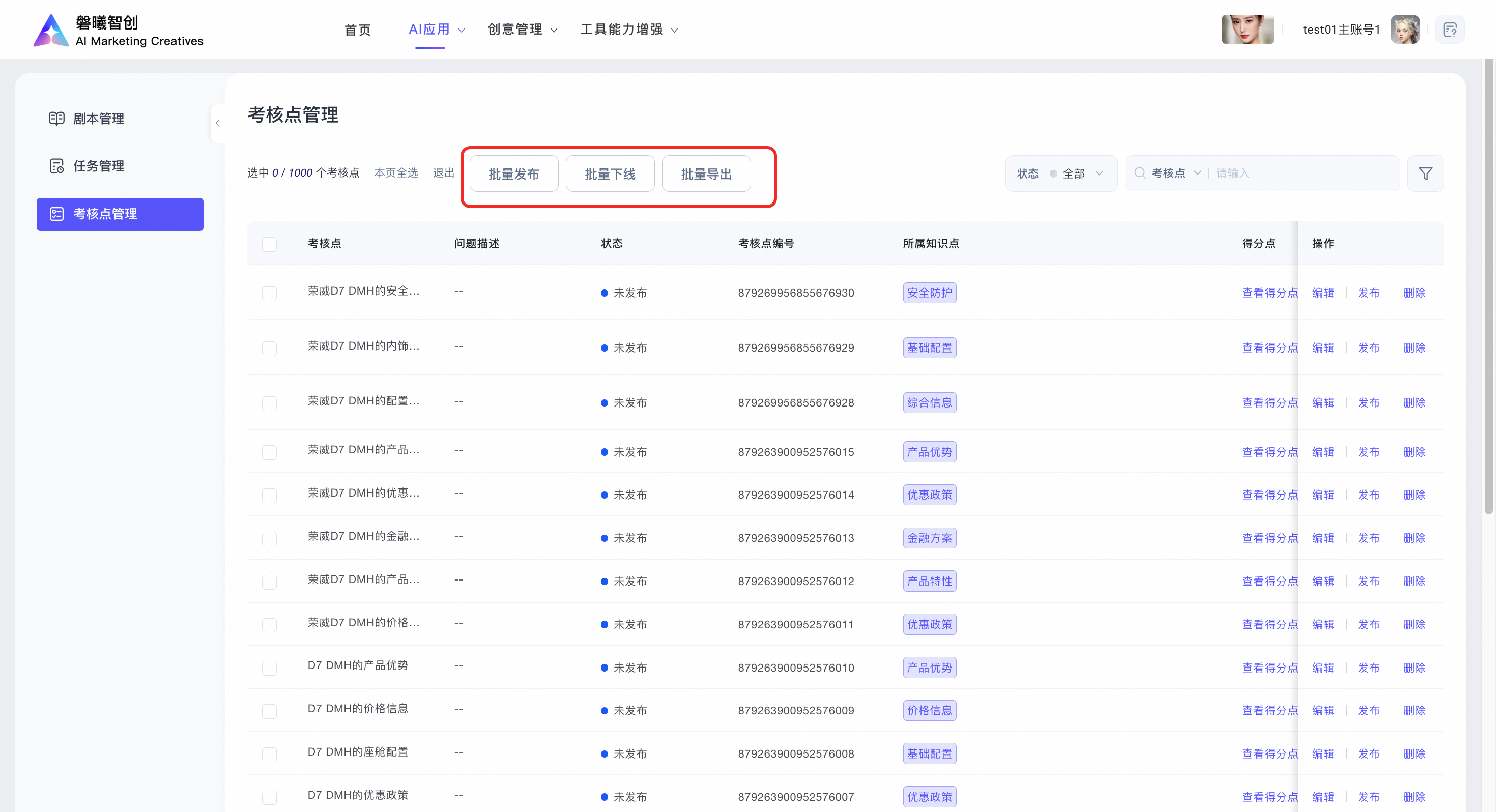
五、权限管理
点击个人头像,账号信息栏目进入权限管理页面
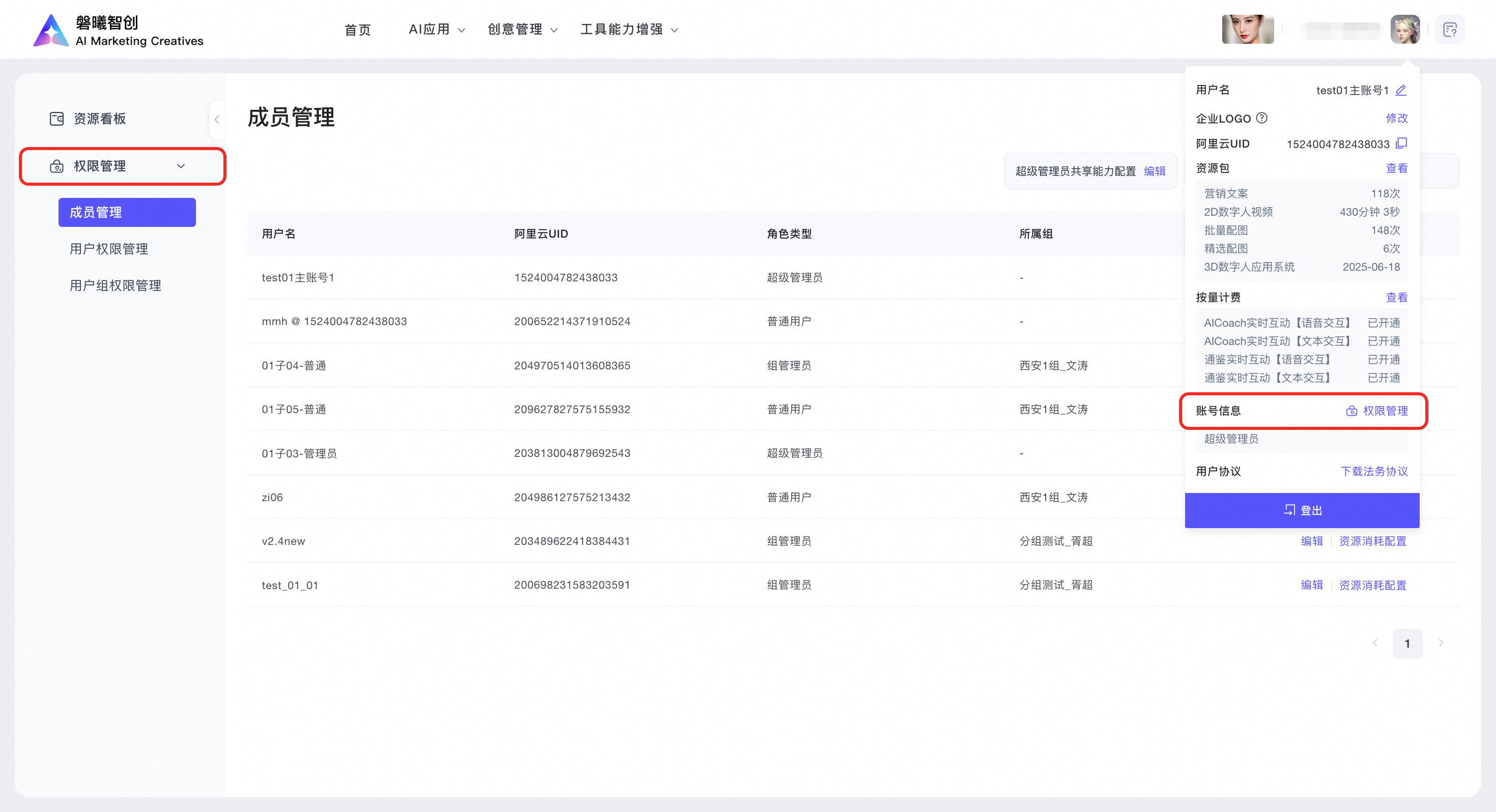
5.1 成员管理
进入成员管理页面,页面展示成员用户名、阿里云UID、角色类型、所属组(组管理员有所属组)及相关操作
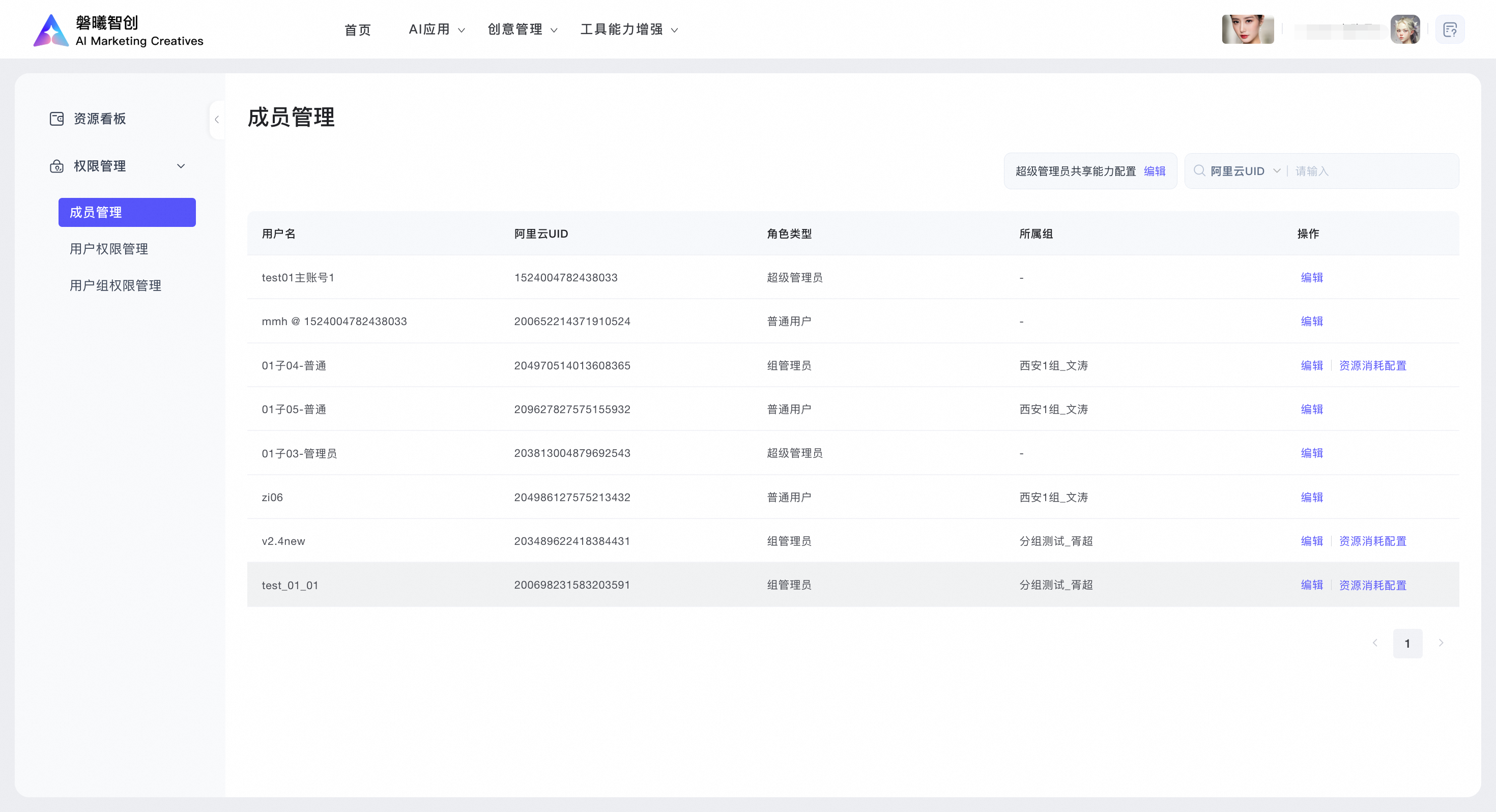
5.1.1 成员操作
对于非组管理用户支持编辑操作,支持编辑用户名,50字以内;支持角色类型的变更,右上角输入账号UID可精准查看具体账号用户
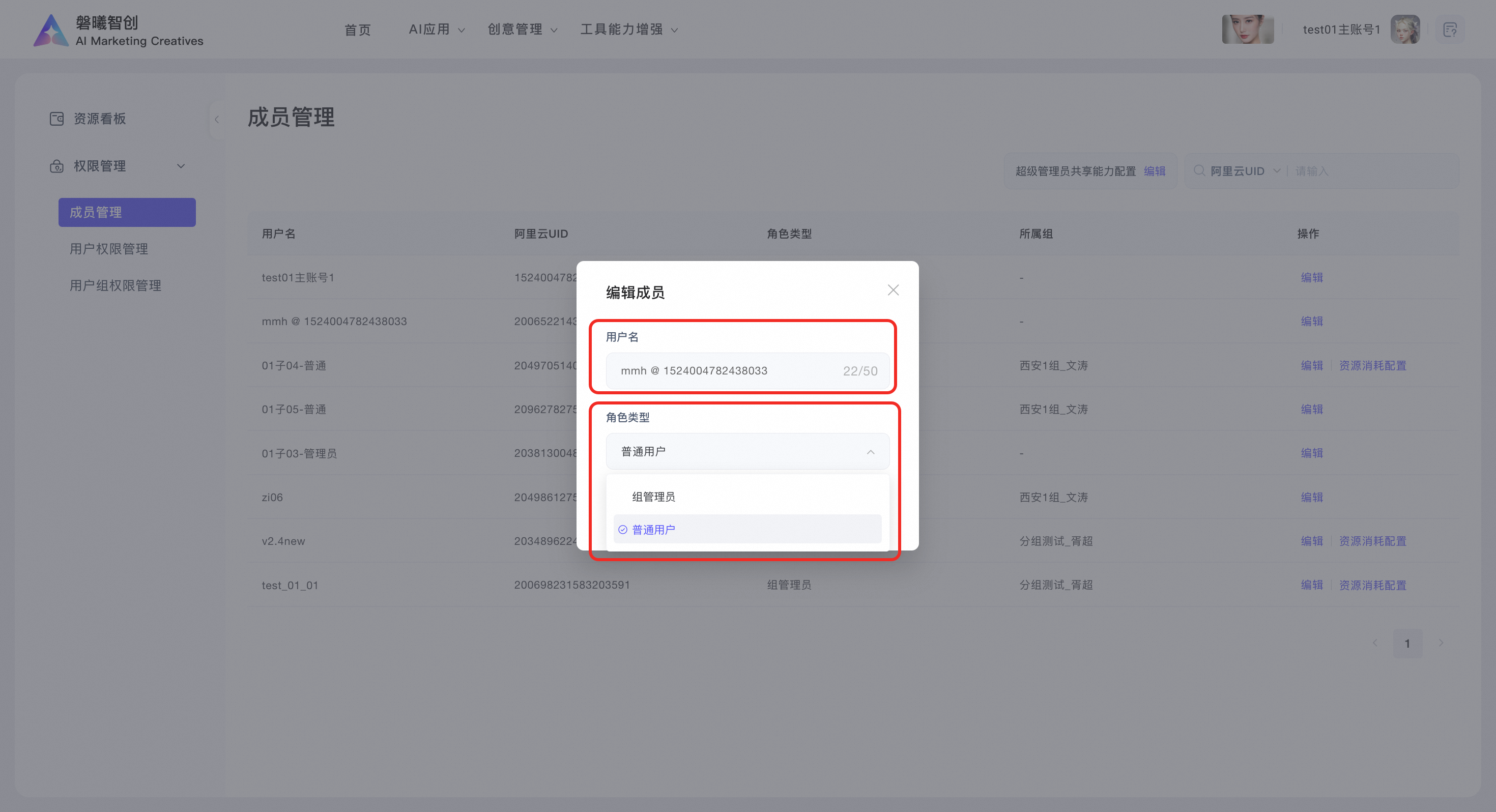
对于组管理员用户不仅支持编辑操作,还支持资源消耗配置操作
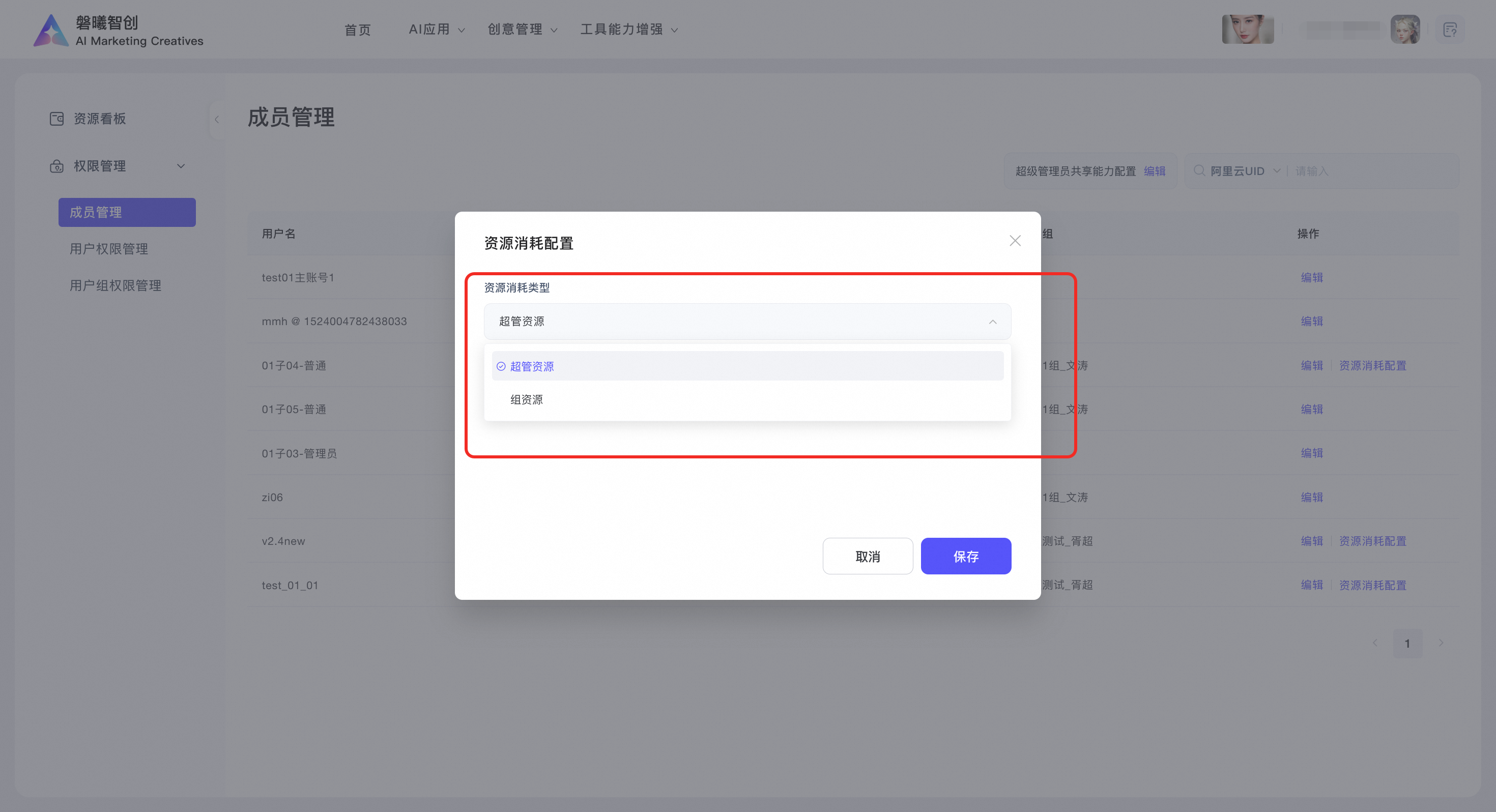
若所登录账号是超管账号,则支持超级管理员共享能力配置
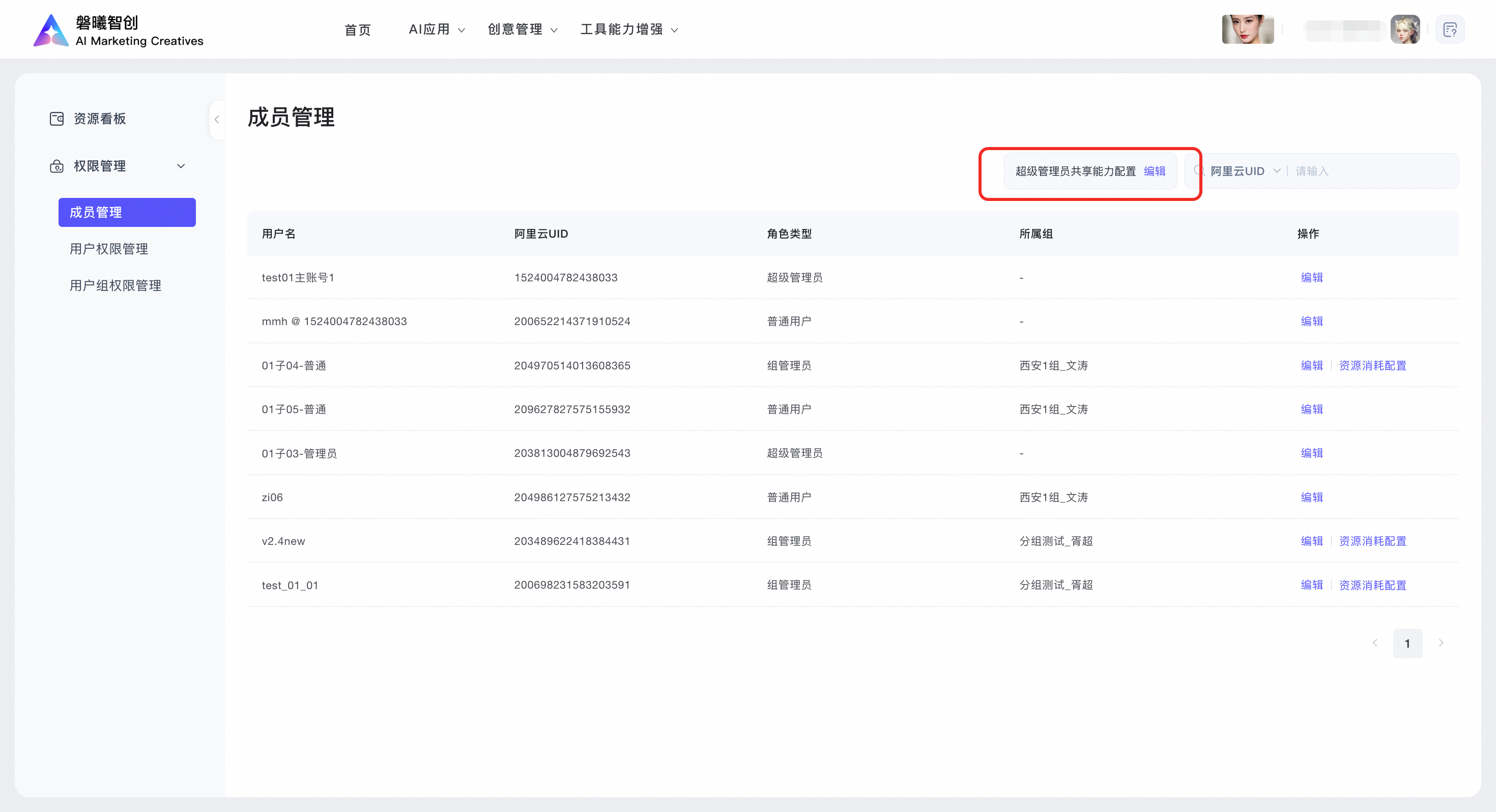
打开AI共享能力配置开关,选择Ai coach栏目,支持共享剧本数据、考核点数据、对练任务数据

打开共享开关后仅支持数据共享查看,关于编辑、删除操作均不可进行
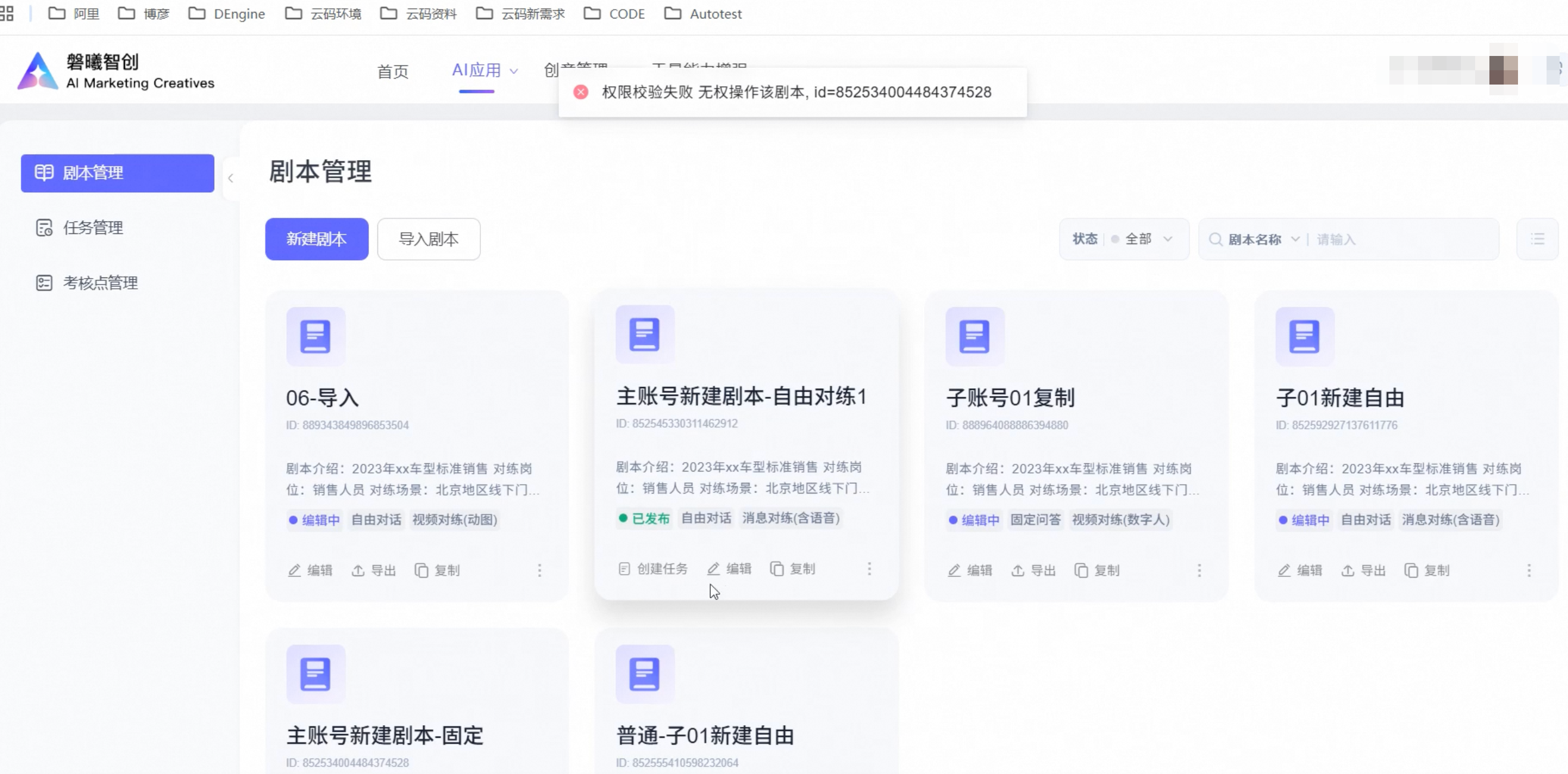
5.2 用户权限管理
5.2.1 用户管理
用户管理页面展示用户名及阿里云UID及角色类型,右上角搜索框支持查询用户相关信息
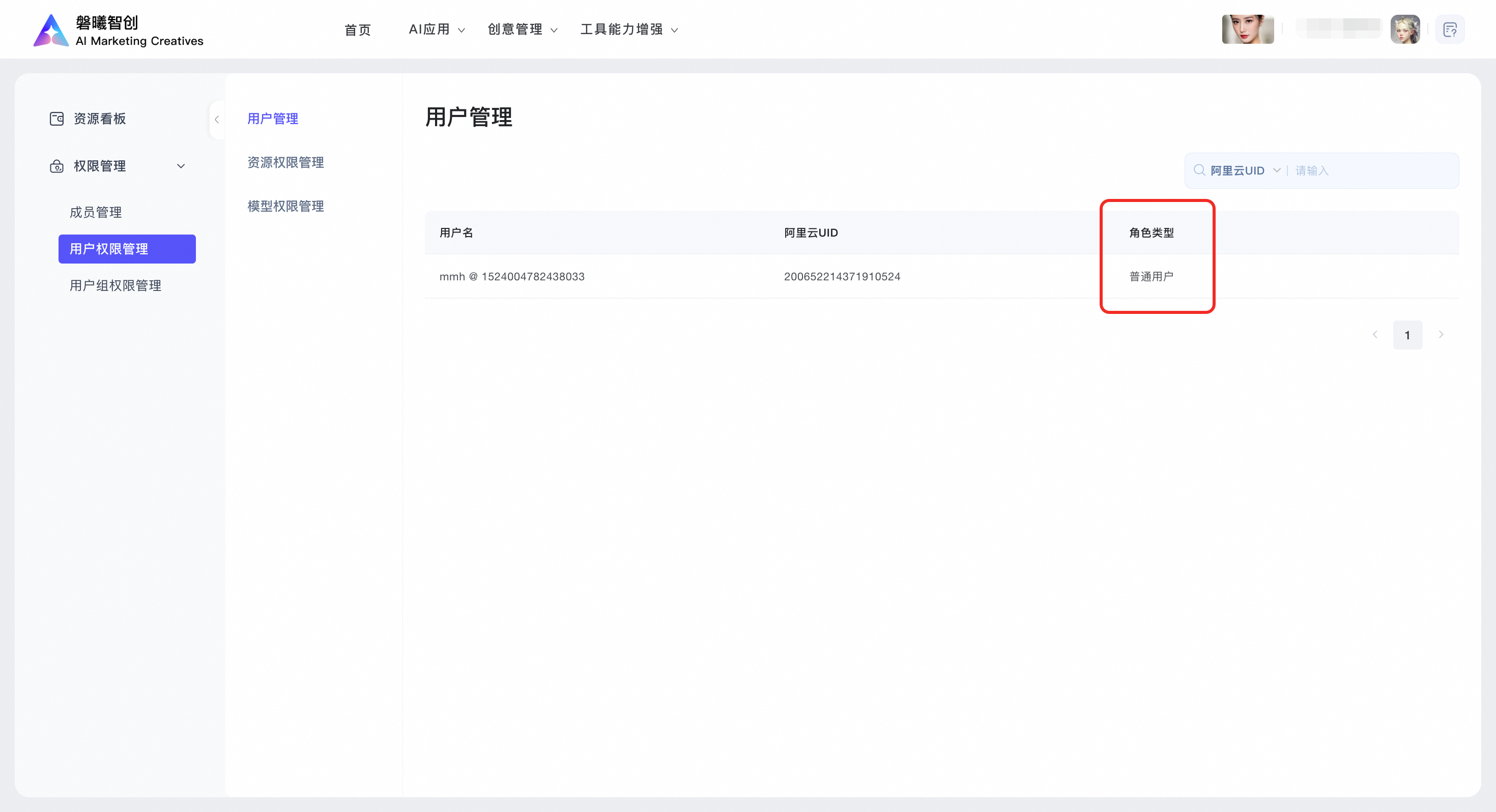
5.3 用户组权限管理
5.3.1 用户组管理
支持新建用户组,输入分组名称(50字以内), 添加组管理员或者组员,保存后即可创建用户组
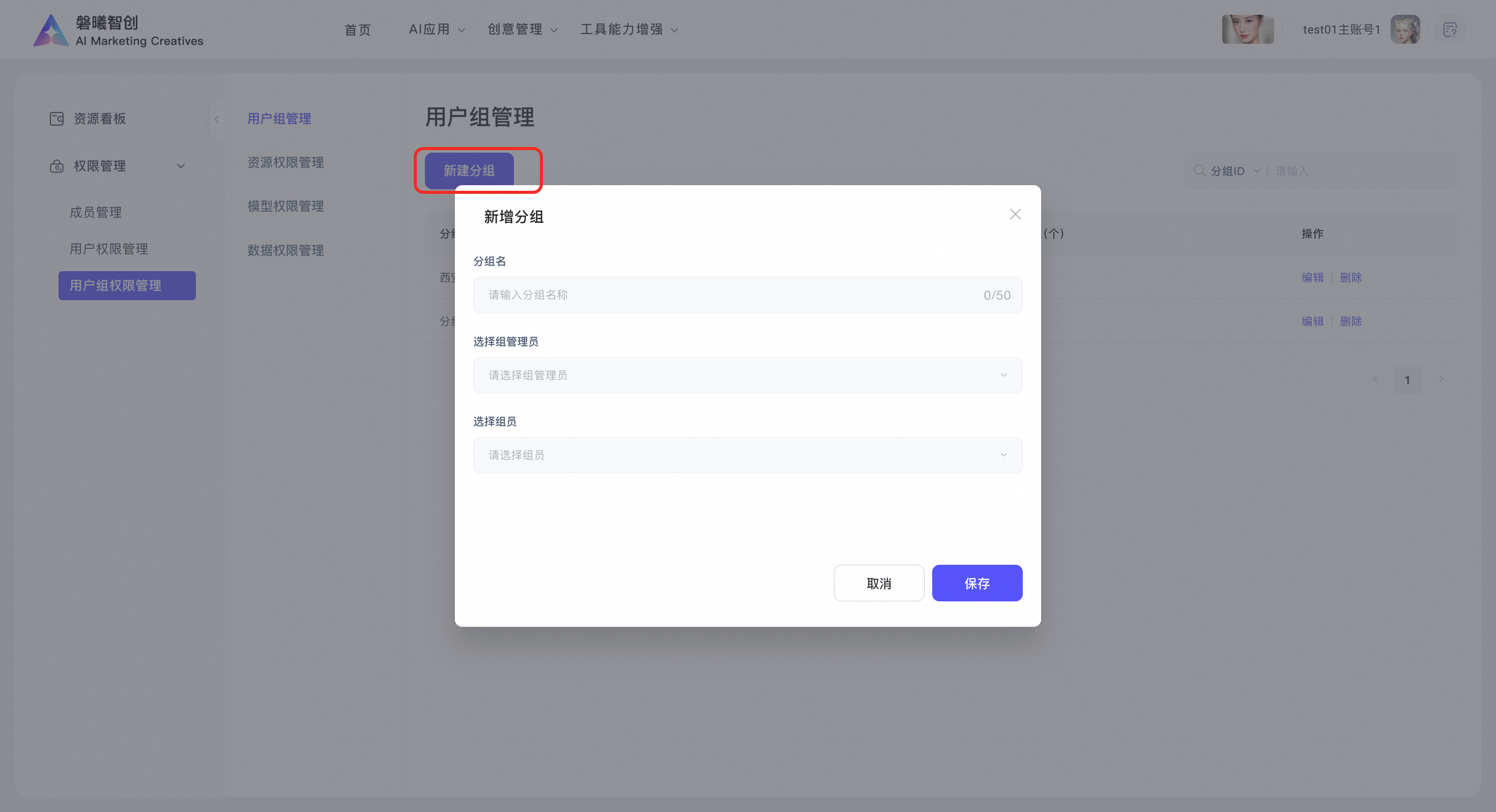
已建的分组支持编辑分组操作和删除分组操作
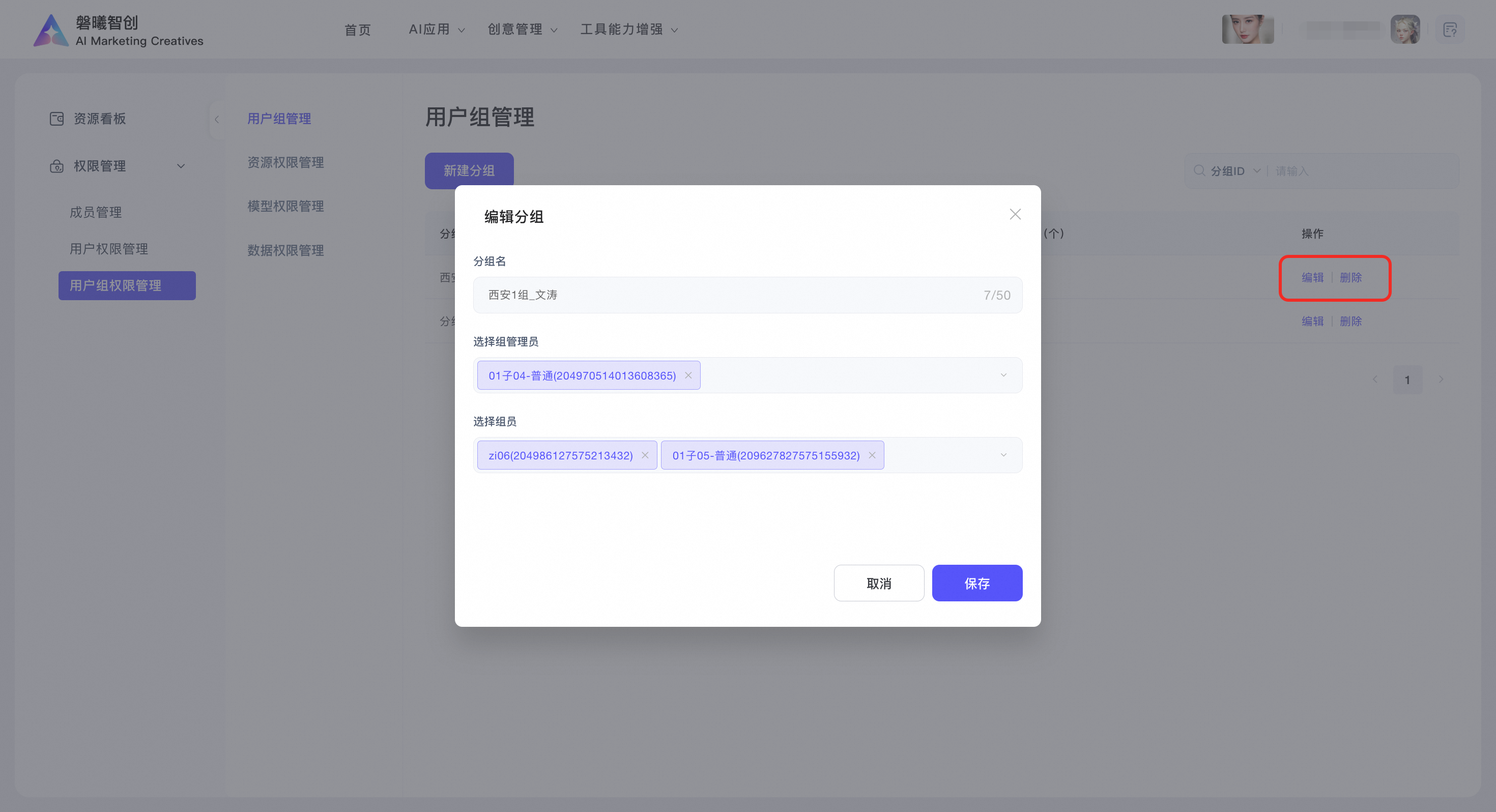
创建成功的分组会有相对应的分组ID,在右上角搜索输入框中,输入分组ID,即可查找对应用户分组
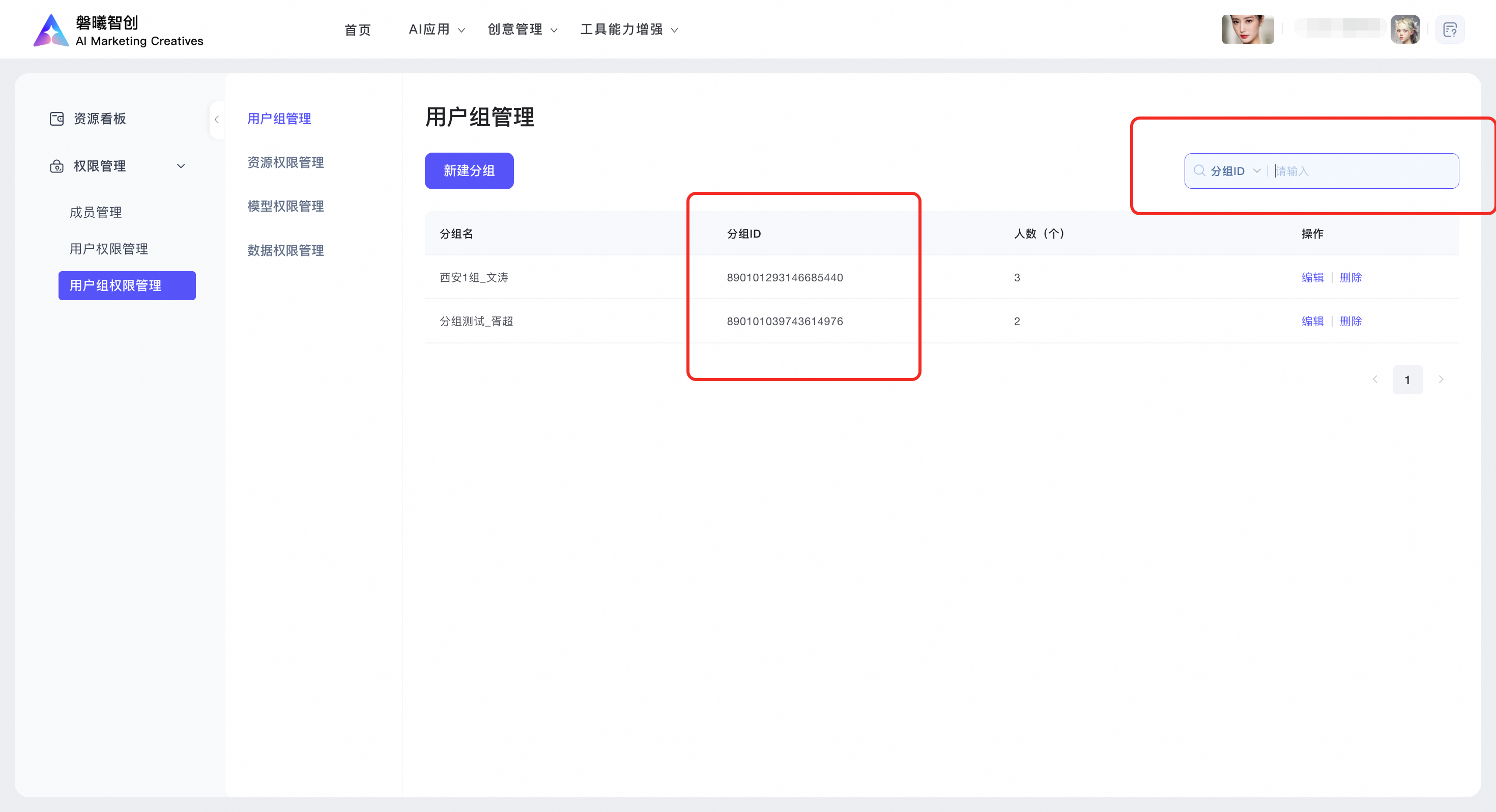
5.3.1 数据权限管理
支持管理编辑分组数据权限
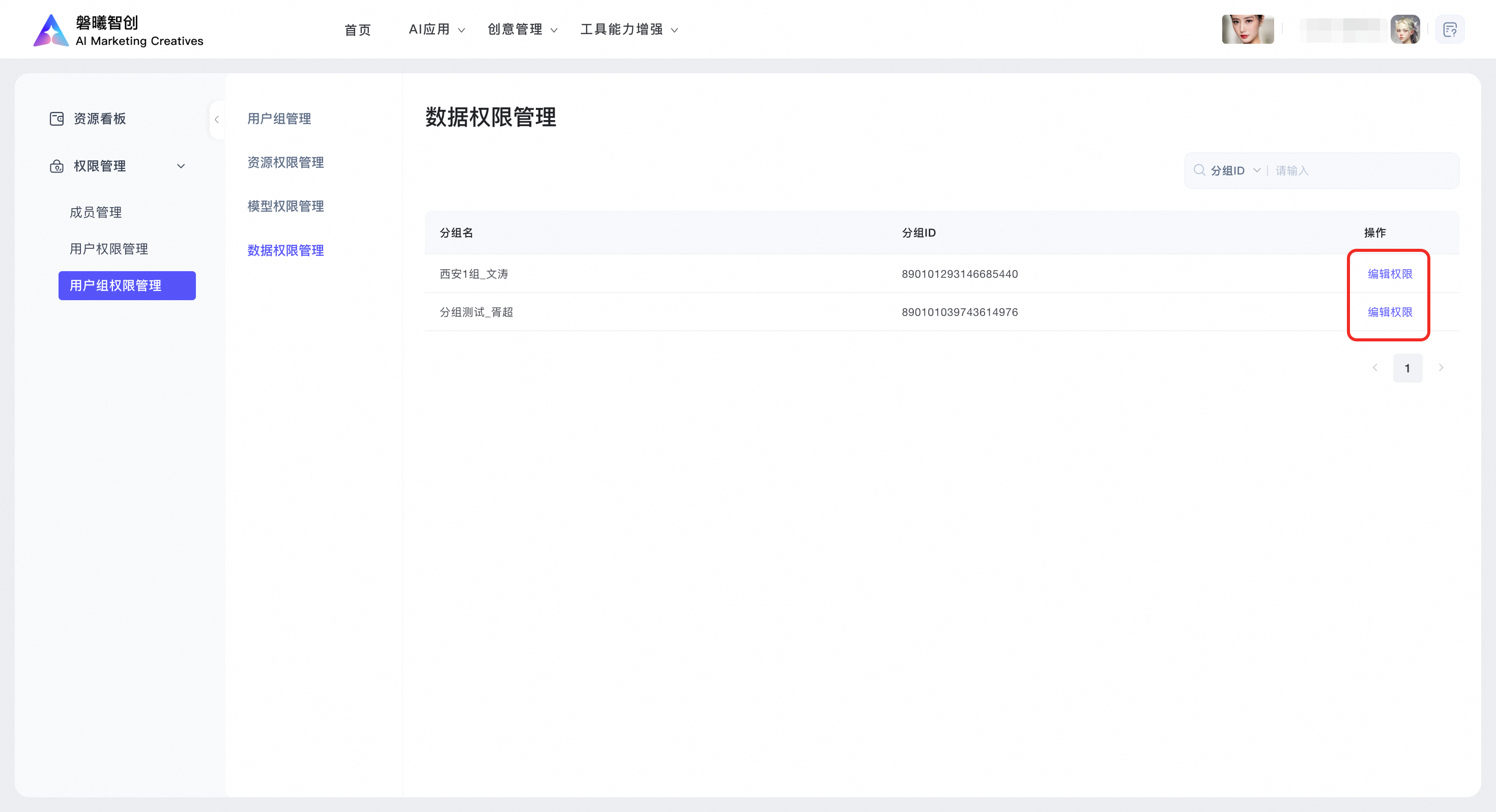
支持对用户组进行数据权限管理,选择AI coach栏目,支持编辑剧本数据、考核点数据和对练任务数据的权限;关于数据权限支持设置可查看、可编辑、可删除三种权限